Как наложить текстуру на фото в Фотошопе
Сделать фотографию интересной и оригинальной можно, наложив на нее текстуры. Сделать это очень просто, важно лишь знать стандартные приемы.
В этой статье мы пошагово в практическом примере разберемся в вопросе наложения текстуры на фото/изображение в Фотошопе.
Для создания подобных снимков нужно следующее:
- Приложение Adobe Photoshop.
- Фото, на которое мы будем накладывать текстуры.
- Желание творить.
Процесс наложения текстур
Для добавления текстуры на фото делаем следующее:
- Открываем оригинал фото, которое будет обрабатываться. Благодаря широким возможностям приложения обработка будет действительно качественной.
- Теперь нам нужно запустить в фотошопе саму текстуру. Позже она будет наложена сверху самой фотографии.
- После открытия текстуры нужно нажать комбинацию кнопок Ctrl+A. Это позволит выделить исходную фотографию, сделав вокруг нее тонкую рамку.

- Теперь фото нужно отправить в буфер обмена при помощи комбинации Ctrl+C.
- Теперь переходим на документ с картинкой, на которую планируется накладывание текстуры. Нажимаем комбинацию Ctrl+V для вставки.
- Чтобы сделать необходимые размеры структуры нажимаем комбинацию Ctrl+T. Выполняем трансформацию.
- Теперь нужно создать режим наложения. Используем “Перекрытие” или “Мягкий свет”. Наложение позволит определить, насколько интенсивными будут текстуры.
- Чтобы добиться лучшего результата, можно сделать цвет текстуры менее ярким. Для этого нажимаем комбинацию SHIFT+CTRL+U. Это нейтрализует тона и улучшит картинку.
- Последний шаг – уменьшить непрозрачность. Открываем вкладку Слои. Ищем там необходимый пункт. Прозрачность измеряется в процентах, 100 означает, текстура полностью прозрачная. В нашем случае мы сдвинули ползунок до 30%.
Благодаря этому уроку можно получить базовые навыки наложения текстур.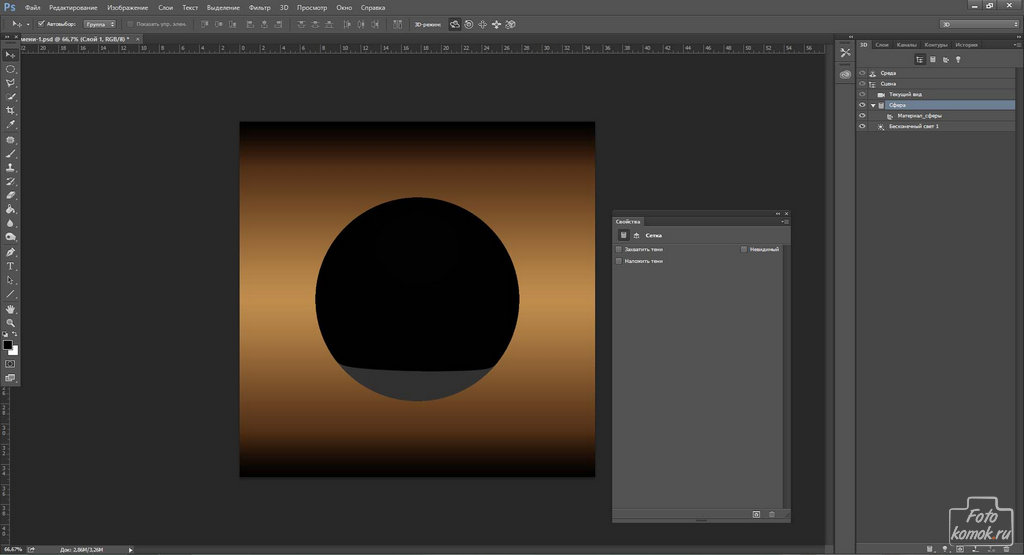 Это позволит повысить навыки владения программой Фотошоп.
Это позволит повысить навыки владения программой Фотошоп.
Финальное фото после наложения текстур выглядит вот так:
Как наложить текстуру в фотошопе на текст или объект
В прошлом посте про бесплатные осенние текстуры была одна красивая иллюстрация, которая привлекла мое внимание. Это отличный пример того зачем могут пригодиться данные материалы.
Поэтому сегодня я бы хотел рассмотреть вопрос как наложить текстуру в фотошопе подобно картинке выше. Продвинутым пользователям это все, конечно, уже известно, однако тем новичкам, что не сталкивались с данным уроком ранее, заметка однозначно пригодится. В данной методике нет ничего сложного, постараюсь детально остановится на каждом шаге.
Как наложить текстуру на текст в Photoshop
1. Начнем, пожалуй, с текста. Создаем новый проект и добавляем в него требуемую надпись. Для шрифта можно выбрать любой цвет (обычно черный по умолчанию, хотя это не особо важно).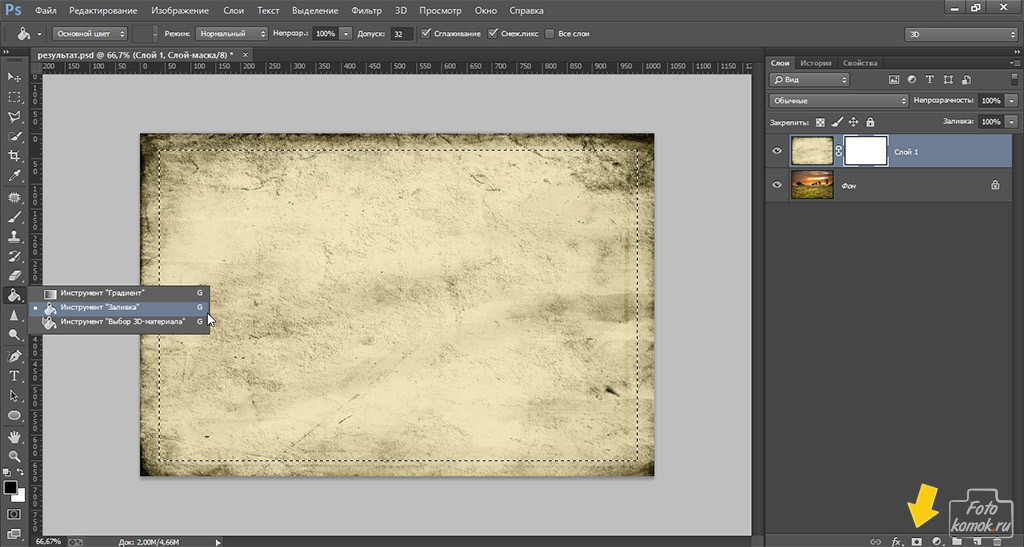 Если хотите, определяете картинку для фона.
Если хотите, определяете картинку для фона.
2. Добавляем в наш проект нужную текстуру, которую размещаем над слоем текста.
3. Применяем так называемую «обтравочную маску». Для этого выделяем слой с текстурой и нажимаем сочетание клавиш Control + Alt + G (для Mac: Command + Option + G).
Создать маску можно и с помощью выпадающего меню — выделяете слой с текстурой, кликаете правой кнопкой мышки и находите пункт «Create Clipping Mask». В итоге будет результат как на картинке выше.
4. Можно изменять размер, перемещать и вращать текстуру дабы она отлично сочеталась с текстом.
5. Следующий шаг — регулировка изображения. Иногда требуется сделать текст чуть более контрастным или светлым. Для этого можно использовать «корректирующий слой» — кликаем по иконке круга с черно-белыми половинками (находится внизу панели инструментов).
Во всплывающем меню выбираете один из инструментов, например Levels. Определяем параметры эффекта и применяем его.
Определяем параметры эффекта и применяем его.
Здесь есть один нюанс — у меня лично настройка сработала не к слою с текстурой, а ко всей картинке, поэтому я выбрал корректирующий слой и нажал Control + Alt + G (определил его как маску).
6. На финальном этапе можно (по желанию) изменить режим наложения текста. Выбираете слой с тектом, а затем определяете для него опцию наложения в значение «Multiply».
В итоге текст будет более органично вписан в фон. Можете увидеть разницу переключая режимы настройки «Multiply» и «Normal». На этом наложение текстуры в фотошопе на текст можно считать завершенным.
Как наложить текстуру на объект в фотошопе
Алгоритм данной процедуры идентичен. Но, раз уж текст для абсолютных новичков, покажу пример реализации и для него. Действия, по сути, те же, только в начале добавляем не текст, а нужный вам объект (форму или, допустим, кисти фотошопа). После этого размещаем над этим слоем текстуру и создаем обтравочную маску (Control + Alt + G).
Дальше подгоняете результат под ваши нужды: перемещаете текстуру, если потребуется, добавляете корректирующий слой и меняете режим наложения. В принципе, ничего сложного в этом нет, и эффект получается весьма интересный. Метод наложения текстуры в Photoshop может пригодиться для создания разного рода иллюстраций, картинок, постеров и т.п.
Как наложить текстуру в Фотошопе на объект или фото
Сегодня вы узнаете о простом, но в то же время эффективном способе сделать снимок интересным и уникальным с помощью наложения текстуры. Вам понадобится: Adobe Photoshop, исходная фотография и желание творить. Рассмотрим два примера.
Пример 1 — наложение текстуры на объект
1. Открываем объект, на который будем накладывать текстуру. В данном случае это будет футболка.
2. Используем инструмент «Быстрое выделение», чтобы выделить футболку. Затем уточняем края.
3. Копируем объект и вставляем в новом слое. Первый базовый слой с футболкой скрываем. Продолжаем работать с новым.
Продолжаем работать с новым.
4. Если объект у вас цветной, то его необходимо обесцветить. Для этого заходим в верхнюю панель в «Изображение», где выбираем «Коррекция» и «Обесцветить».
5. Открываем текстуру, которую хотим наложить на объект. В этом случае это картинка с главными героями фильма «Мстители».
6. Перемещаем картинку с героями на новый слой и уменьшаем ее непрозрачность. Корректируем размер, чтобы она полностью закрыла футболку, а главные герои были в центре.
7. Кликаем правую кнопку мыши и выбираем «Создать обтравочную маску».
8. Текстура приняла контур объекта после примененной опции. Однако, следует улучшить результат.
9. Для этого выбираем режим «Умножение» для слоя с картинкой героев фильма.
10. Можем заметить значительную разницу: проявились складки и объекты футболки, но цвет текстуры значительно стал темнее. Для этого значительно увеличим яркость.
11. Также подкорректируем уровни, чтобы цвет стал ярче и контрастнее.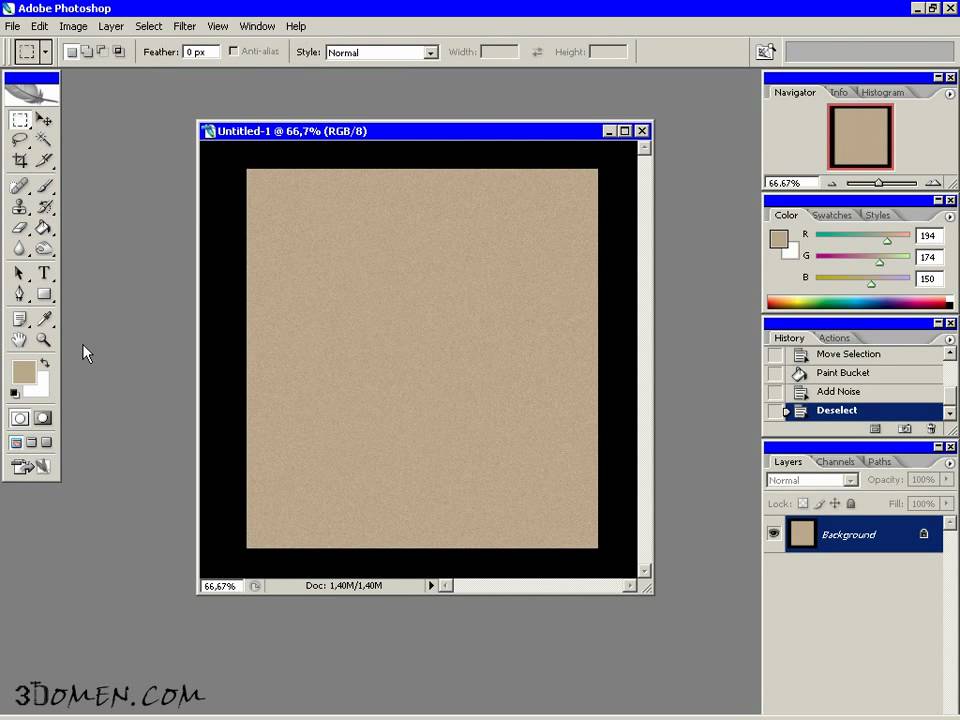 В итоге получим прекрасный результат.
В итоге получим прекрасный результат.
12. Добавим воротник и заднюю часть спинки футболки, которые не будут окрашены в текстуру. Для этого перейдем в первый слой и выделим верхнюю часть одежды. Подкорректируем края.
13. Копируем и вставляем на новый слой. Перемещаем его в самый верх.
14. Вот такой результат получаем после небольших действий в Photoshop.
Пример 2 — текстура на фото
Загрузите оригинал фотографии, которую мы будем обрабатывать.
Вторым снимком откройте изображение-текстуру, которую вы будете накладывать поверх фотографии.
Открыв изображение-текстуру, нажмите сочетание клавиш на клавиатуре Ctrl+A, которое позволит выделит изображение все полностью. Вокруг картинки появится тонкая пунктирная рамка.
Скопируйте изображение в буфер обмена, нажав сочетание клавиш Ctrl+C. Откройте фотографию, на которую будете накладывать текстуру и нажмите Ctrl+V. Photoshop автоматически вставит текстуру в отдельный слой.![]()
Откройте вкладку «Редактирование» и выберите «Свободное трансформирование». Данная функция позволяет урегулировать параметры текстуры таким образом, чтобы они совпадали с фотографией. Закончив регулирование, нажмите клавишу Enter.
Активируйте инструмент «Перемещение». Дело в том, что при определенных инструментах некоторые функции Photoshop могут быть не доступны. Для того чтобы они заработали, мы и выбираем «Перемещение».
Перейдите в опцию смешивания слоев. По умолчанию там стоит параметр «Обычные». Здесь содержится список параметров, которые будут изменять степень интенсивности текстуры, наложенной поверх фотографии. Просмотрите каждую опцию, чтобы найти наиболее подходящий вариант.
Теперь вы можете переходить к изменению степени насыщенности текстуры. Если вы хотите, чтобы на фотографии были видны лишь очертания текстуры, тогда вам стоит ее обесцветить. Для этого перейдите в меню «Изображение» – «Коррекция» – «Обесцветить». По сути эта функция делает вашу текстуру черно-белой.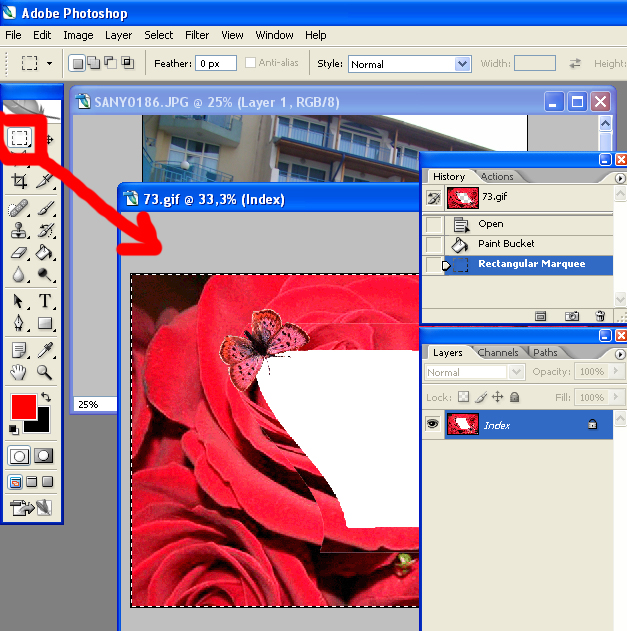 Это можно заметить, если посмотреть на панель слоев и увидеть миниатюрное изображение слоя с текстурой. В некоторых случаях фотография может смотреться интереснее с цветной текстурой, поэтому не бойтесь экспериментировать.
Это можно заметить, если посмотреть на панель слоев и увидеть миниатюрное изображение слоя с текстурой. В некоторых случаях фотография может смотреться интереснее с цветной текстурой, поэтому не бойтесь экспериментировать.
Еще один интересный эффект, который дает возможность «поиграться» с текстурой – это инвертирование, т.е. смена цветов на противоположные. Для этого перейдите в меню «Изображение» – «Коррекция» – «Инверсия».
Заключительным этапом настроек является снижение непрозрачности текстуры. На панели слоев располагается соответствующий пункт, где в процентах указана степень непрозрачности (100% – полностью непрозрачная текстура). Регулируя бегунок, вы добьетесь наиболее подходящего результата, чтобы наложенная текстура смотрелась более деликатно.
И чтобы изображение смотрелось более естественно, снизим цветовую насыщенность снимка. Для этого нажмите в самом низу панели инструментов на миниатюрный значок в виде кружочка, одна половинка которого белая, а другая черная. Данный параметр создаст корректирующий слой-маску. В появившемся списке выберите пункт «Яркость/Контрастность» и с помощью ползунка отрегулируйте эти показатели, пока результат вас не удовлетворит.
Данный параметр создаст корректирующий слой-маску. В появившемся списке выберите пункт «Яркость/Контрастность» и с помощью ползунка отрегулируйте эти показатели, пока результат вас не удовлетворит.
На этом все! Теперь вы знаете основы работы с текстурами с помощью режимов смешивания.
Как наложить текстуру в фотошопе на текст и фото с объектами
Автор Дмитрий Костин На чтение 7 мин. Опубликовано
Всем привет! Давно мы с вами не фотошопили. Поэтому сегодня я расскажу вам, как наложить текстуру в фотошопе на фото, текст или выделенную область объекта для придания потрясающего эффекта. Сделать это несложно. Достаточно выполнить несколько простых шагов. Причем нам не важно, какая у вас стоит версия: CS6, CC или любая другая. Лично я работаю в Photohop СС 2018, и в этом плане он ничем не отличается от других.
Накладываем простую текстуру на фото
Давайте попробуем улучшить это фото парня и девушки путем наложения на них текстуры капель воды. Для нахождения фотографий можно пошарить по яндекс или гугл картинкам. Достаточно ввести что-нибудь типа «Текстура капель воды». Как только изображения подготовлены, загружаем их по очереди в фотошоп.
Для нахождения фотографий можно пошарить по яндекс или гугл картинкам. Достаточно ввести что-нибудь типа «Текстура капель воды». Как только изображения подготовлены, загружаем их по очереди в фотошоп.
- Если картинка с каплями воды меньше фотографии людей, то выберите слой с каплями и нажмите CTRL+T. Это позволит вам увеличить картинку с текстурой до такой степени, чтобы она полностью закрывала фото парня с девушкой. Но если разница в разрешении слишком большая, то не стоит растягивать ее по самый небалуй. Лучше сделайте меньше разрешение фотографии.
- Когда вы все натянули, вам нужно будет выбрать самый подходящий параметр наложения. Для этого идем в панель слоев и из выпадающего списка параметров наложения начинаем выбирать подходящий. Можете сделать все методом проб и ошибок. Мне лично наиболее подходящими показались режим «Перекрытие» и «Мягкий свет».
- И завершающим штрихом давайте уменьшим прозрачность слоя, дабы фон текстуры не слишком закрывал наше фото.
 Процентов 60-70 прозрачности будет вполне достаточно.
Процентов 60-70 прозрачности будет вполне достаточно.
Как видите, эффект потрясающий. Фотография сразу смотрится гораздо живее.
Наложение сложной текстуры на выделенную область
Если в прошлом примере мы накладывали полупрозрачное фото для выполнения некоего эффекта, то теперь придется немного попотеть. Дело в том, что сейчас мы полностью изменим покрытие объекта на примере автомобиля. Помните, как мы заменяли цвет в фотошопе? Так вот нам предстоит поработать в подобном стиле, только вместо цвета мы сделаем новый узор. Допустим я возьму вот эту фотографию автомобиля и эту текстуру воды.
- Загрузите оба изображения в фотошоп, только убедитесь, чтобы слой с текстурой воды стоял выше, нежели автомобиль. И обязательно растрируйте слой с водой. Для этого нажмите на слой с водой правой кнопкой мыши и выберите пункт «Растрировать слой».
- Теперь, можете сделать слой с водой невидимым, нажав на глаз. На данном этапе он нам будет только мешать.

- Далее, нам нужно выделить сам автомобиль любым удобным инструментом. Я предпочитаю работать с прямоугольным лассо. Попробуйте тоже им воспользоваться. Для начала выделите абсолютно всю машину за исключением колес. Не забывайте про увеличение масштаба (CTRL и +), чтобы выделение было более точным.
- Наверняка будут какие-то детали, которые не нуждаются в наложении текстуры. Нам ух нужно будет удалить. Для этого, в режиме «Магнитного лассо», ищем в свойствах инструмента функцию «Вычитание из выделенной области».
- А теперь спокойно выделяем внутри ненужные объекты, такие как стекла, дверные ручки, бампер и т.д. Не переживайте. У вас ничего не сбросится.
- Далее, жмем внутри нашей выделенной области правую кнопку мыши и выбираем «Скопировать» на новый слой. У вас прямо над слоем с автомобилем создастся новый слой только с корпусом авто, который мы выделили. Выделение теперь можно снять путем нажатия комбинации CTRL+D.

- Теперь, нам нужно будет сделать скопированный на новый слой корпус черно-белым. Это важно. Для этого вы можете воспользоваться любым из известных вам способов. Но я рекомендую вам пойти в меню «Изображение» — «Коррекция» — «Черно-белое». Как видите, корпус стал Ч/Б, а все остальное осталось прежним.
- Теперь, активируем выделение нашего корпуса. Для этого идем на слой с черно-белой деталью и зажав клавишу CTRL нажимаем на миниатюру слоя. При наведении у вас должен будет смениться курсор.
- А теперь вступает в ход изображение воды. Не снимая выделения жмем на глазик, активируя отображение текстуры. После этого инвертируем выделение, нажав комбинацию клавиш SHIFT+CTRL+I. После успешной операции вы должны будете увидеть выделение по периметру холста.
- Теперь, находясь на слое с водой, жмем на клавишу DELETE, чтобы удалить всё, что не входит в выделенную область. Далее выделение можно снять (CTRL+D).
 Как видите, теперь вода покрывает корпус, но выглядит как-то неестественно. Это решимо.
Как видите, теперь вода покрывает корпус, но выглядит как-то неестественно. Это решимо. - Вам нужно будет выбрать в параметрах наложения «Перекрытие» или «Мягкий свет». Тогда вы удивитесь, как преобразилась ваша машинка.
Выглядит как по-настоящему.
Причем, если поиграться с яркостью или цветовым тоном (CTRL+U), то можно рассмотреть различные интересные вариации преображения. Просто поставьте галочку на режим «Тонирование» и двигайте ползунки.
Подобные эффекты наложения вы можете проделывать не только с автомобилями, но и с любыми другими предметам и объектами.
Накладываем текстуры на текст
А вот, чтобы наложить текстуру в фотошопе на текст, нужно делать уже совершенно другие действия. Никаких картинок скачивать не нужно, а вот наборы узоров не помешало бы. Но в фотошопе есть несколько стандартных наборов. Поэтому сначала мы рассмотрим их, а потом научимся скачивать новые.
- Возьмите инструмент «Текст» и напишите что-нибудь.
 Только желательно выберите шрифт пожирнее, чтобы текстура была видна отчетлевее.
Только желательно выберите шрифт пожирнее, чтобы текстура была видна отчетлевее. - Далее, заходим в стили слоя, нажав на миниатюру дважды, и выбираем «Наложение узора».
- После этого нам нужно будет выбрать сам узор. По умолчанию их не так много, но их можно будет скачать дополнительно. Для начала давайте выберем что-нибудь из имеющегося в стандартном арсенале.
Как видите, получилось довольно интересно.
Но не все знают, что это не весь набор. Если вы при выборе узора нажмете на шестеренку, то вы сможете выбрать один из существующих наборов. Там выбор гораздо интереснее. Кроме того, вы сможете увеличивать и уменьшать масштаб узора, чтобы выявить, как будет лучше.
Вот, например, я поставил природный узор.
Как загрузить новый узор?
Естественно, стандартными узорами особо не обойдешься, поэтому мы с вами загрузим новые. Для этого нам понадобятся так называемые наборы в формате PAT. Найти их несложно. Достаточно в любой поисковой системе вбить что-нибудь вроде «Скачать узоры для фотошопа pat». Ну а если лень, можете взять их отсюда. Тут полно интересных наборов.
Достаточно в любой поисковой системе вбить что-нибудь вроде «Скачать узоры для фотошопа pat». Ну а если лень, можете взять их отсюда. Тут полно интересных наборов.
- После того, как мы скачали набор с узорами распакуйте архив.
- Далее, зайдите в фотошоп и выберите меню «Редактирование» — «Наборы» — «Управление наборами».
- В открывшемся окне из выпадающего меню «Тип набора» выберите «Узоры». После этого жмем на кнопку «Загрузить».
- Нам откроется выбор файла в проводнике в директории «Adobe Photoshop/Presets/Patterns». Для большего удобства рекомендую сохранить скачанные наборы именно в эту папку. После этого выберите файл с набором, который вы скачали.
Как видите, различных узоров теперь стало намного больше. И самое главное, что вы сможете накладывать эти текстуры прямо на текст точно также, как мы это делали выше.
Своя текстура на текст
Ну а если вас не устраивают наборы узоров и вы хотите наложить текстуру в фотошопе с вашей картинкой или фото, то и это вы можете запросто сделать.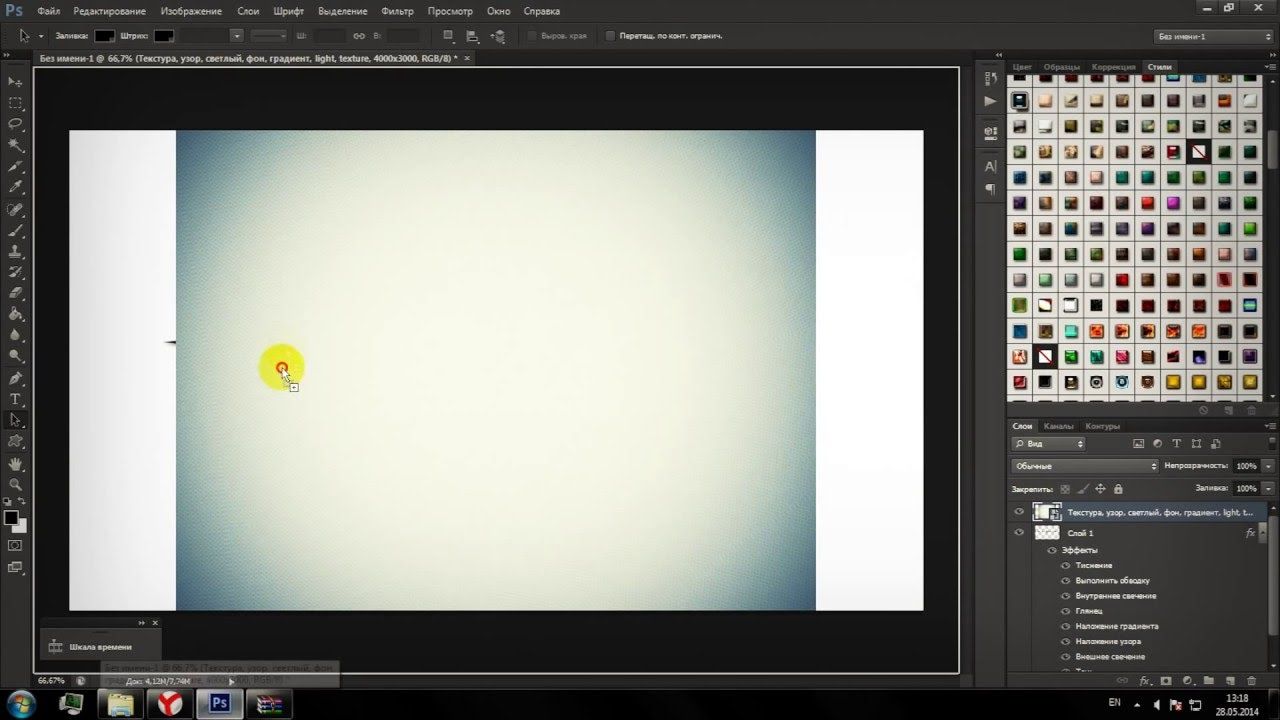 На самом деле я не буду повторяться, потому что по сути весь процесс идентичен с тем, как мы натягивали фон на автомобиль. Но здесь всё еще легче, так как не придется отключать видимость слоя и пользоваться инструментами выделения.
На самом деле я не буду повторяться, потому что по сути весь процесс идентичен с тем, как мы натягивали фон на автомобиль. Но здесь всё еще легче, так как не придется отключать видимость слоя и пользоваться инструментами выделения.
То есть всё сводится к следующим шагам:
- Наложение слоя с текстурой поверх текста
- Выделение текста путем зажатия CTRL и нажатием правой кнопки мыши на миниатюре слоя.
- Инверсия выделения с помощью комбинации SHIFT+CTRL+I и удаление области вокруг текста.
- Выставление параметра наложения «Перекрытие» или «Мягкий свет».
Всё просто. Теперь ваш текст обладает уникальной обложкой. Здорово, правда?
Конечно, если вы хотите глубоко изучить фотошоп и научиться им хорошо пользоваться за считанные недели, то рекомендую вам посмотреть эти потрясные видеоуроки. Благодаря им вы будете щелкать фотошоп словно орешки.
Ну а на этом я свою сегодняшнюю статью заканчиваю. Надеюсь, что она была вам интересна. Ну а вам я рекомендую подписаться на мой блог и вступить в мои паблики в социальных сетях, чтобы не пропустить выхода новой интересной статьи. Удачи вам. Пока-пока!
Надеюсь, что она была вам интересна. Ну а вам я рекомендую подписаться на мой блог и вступить в мои паблики в социальных сетях, чтобы не пропустить выхода новой интересной статьи. Удачи вам. Пока-пока!
С уважением, Дмитрий Костин.
Наложение текстуры на рисунок в Фотошоп / Creativo.one
В этом уроке Доминик Байрон (Dominique Byron) объяснит, как наложить текстуру на рисунок, чтобы он получился объёмным с тёмными и светлыми участками.
Наложение текстуры на цифровой рисунок делает работу более интересной. Благодаря текстуре можно добавить глубину изображению, которое выглядит совершенно плоским, а также добавить органичности.
Автор научит вас, как накладывать текстуру и добавлять тени для конкретных участков вашей работы, при этом не ставя под угрозу цвета и формы вашего рисунка. Поскольку этот приём заключается в наложении текстуры поверх вашего изображения, это означает, что он может быть применен для всех типов изображений, будь то векторная иллюстрация или фотография.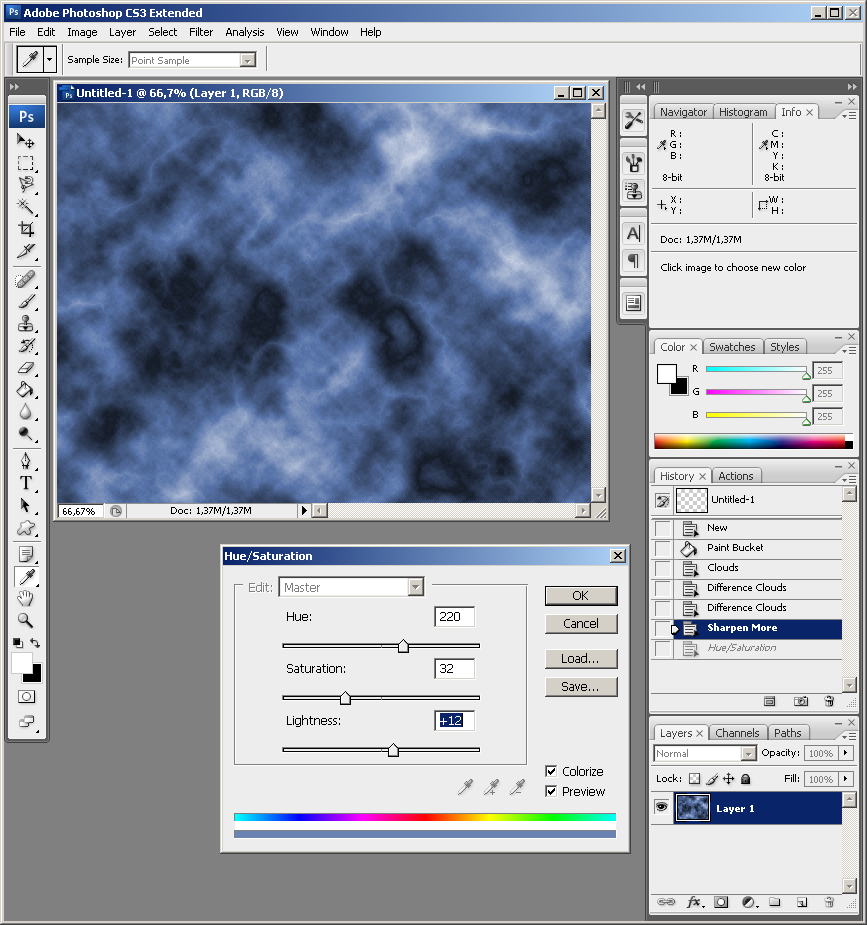
Конечный результат:
Шаг 1
За основу мы возьмём заранее созданное изображение лобстера из базовых частей, фоновое изображение и другие элементы, необходимые для создания вашей композиции. Всё это можно создать в Фотошопе, используя инструменты рисования и инструменты заливки.
Лобстер был поделён на секции путём объединения слоёв, которые отвечали за конкретные части/сегменты лобстера. Это позволит работать с целой секцией, а не группой слоёв. Также это позволит быстрее найти и устранить возможную ошибку в дальнейшей работе с текстурой. Вы можете создать такого же лобстера самостоятельно или собрать какую-нибудь другую фигуру.
Шаг 2
Найдите текстуру старой бумаги в Интернете или отсканируйте её и вставьте в наш документ. Я решил использовать бумагу с плотной зернистостью, чтобы лобстер не получился пятнистым.
Шаг 3
Расположите слой с текстурой поверх остальных и обесцветьте её (Ctrl + Shift + U). Смените Режим наложения на Умножение (Multiply), чтобы изображение, находящееся под текстурой было видно.
Возможно вам придётся изображению под текстурой добавить яркости, т.к. из-за текстуры цвета потускнеют.
Перейдите к коррекции Уровни (Ctrl + L). При помощи чёрного и серого ползунков сделайте тени темнее. А при помощи белого ползунка и режима наложения Умножение Вы сможете контролировать видимость пикселей самого лобстера. Сверяйтесь с референсным изображением лобстера, чтобы точно знать, какие участки должны быть светлыми, а какие тёмными.
Шаг 5
Заполните каждую секцию лобстера текстурой бумаги.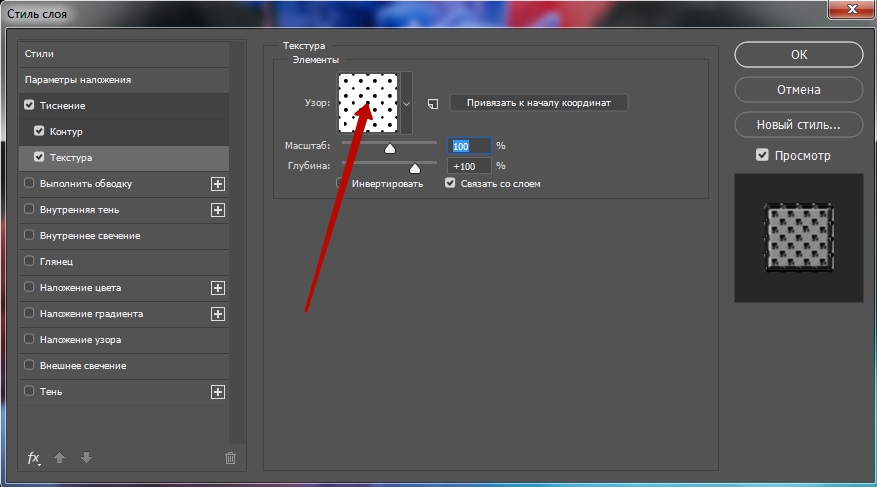 Создайте для этого столько копий, сколько понадобится. Для слоёв с текстурами создайте
Создайте для этого столько копий, сколько понадобится. Для слоёв с текстурами создайте
Шаг 6
Теперь, когда текстура наложена, можно заняться затемнением участков. Выберите инструмент Затемнитель (Burn Tool) (O), понизьте жёсткость до 0%, установите Диапазон (Range) на Света (Higlights), а Экспозицию (Exposure) – 7%.
Представьте, что источник света находится прямо перед лобстером. Поэтому тени нужно создать только там, где одна часть лобстера перекрывает другую.
Шаг 7
Используйте инструмент выделения для того, чтобы затемнить соединения. Выделенная область будет ограничивать эффект от применения инструмента, чтобы Вы не «заползли» на верхний элемент.
Как только закончите работу над тенями, займитесь осветлением участков, которые не находятся в тени, например, глаз. Используйте инструмент Осветлитель (Dodge Tool) (O) или Кисть (Brush Tool) (B) с мягкими краями белого цвета.
Используйте инструмент Осветлитель (Dodge Tool) (O) или Кисть (Brush Tool) (B) с мягкими краями белого цвета.
Шаг 8
В конце можно добавить ещё несколько текстур. Одну на фон и одну на тело лобстера для имитации панциря. Иногда для получения желаемого результата требуется до пяти текстур, но здесь хватило и двух. В завершении можете закруглить углы холста, но это не обязательно.
Конечный результат:
Автор: Dominique Byron.
Перевод: Хегай Глеб.
Источник: digitalartsonline.co.uk
Учимся использовать текстуры в Photoshop
Этот урок принесёт определённую пользу тем, кто только начал изучать Photoshop.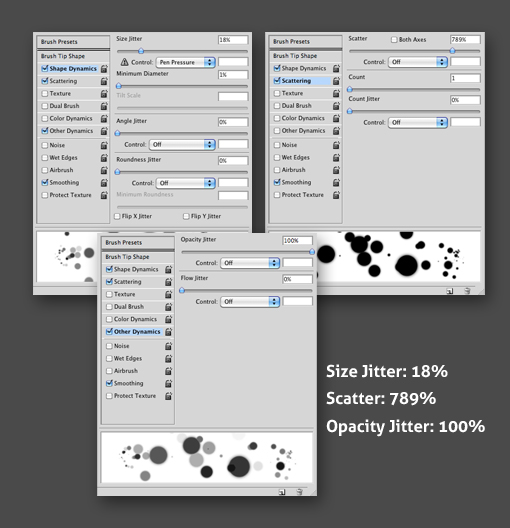
Тем, кто не знаком с особенностями функции текстуры и прежде всего способом добавления её в фотографию, описание этой процедуры по меньшей мере покажется забавным. Итак, вам нужно взять одну фотографию с изображением какой-нибудь текстуры (допустим — потресканная краска, царапины на поверхности, узор ткани и т.д.) и применить её, как наложение на оригинальное фото. Желаемый эффект получаем путём изменения режима смешивания текстуры в Photoshop. Таким образом, полупрозрачная текстура становится частью реального изображения.
Это необработанная фотография снятая на пляже в Калифорнии на соревнованиях по серфингу и текстура, что будет применяться.
Тем кто первый раз установил на ПК Photoshop рекомендую ознакомиться со слоями и масками, так как они являются фундаментальными функциями этой программы. Сразу запомните первое: верхний слой, всегда имеет преимущество над нижними, и это значит, что если мы хотим применить желаемую текстуру — нам необходимо переместить её как верхний слой над серферами.
На фото мы видим просто текстуру, которую только что разместили верхним слоем над изображением с серферами. Но где же сами серферы? Их не видно по простой причине: текстура сейчас находится в состоянии 100% непрозрачности, а режим смешивания обозначен как «нормальный».
Режим смешивания будет сильно меняться в зависимости от выбранного вами варианта. Если вы желаете чтобы текстура преобладала над фото, рекомендую режим “Overlay” (Наложение), а если наоборот есть желание ослабить текстуру — “Soft Light” (Мягкий свет).
Еще одним способом влияния на исходный вид текстуры является коррекция положения слайдера непрозрачности. При 100% непрозрачности она может выглядеть слишком ярко, броско, а при мягком свете наоборот невыразительно и блекло, поэтому просто напросто установите режим смешивания “Overlay” и настройте непрозрачность слоя до достижения им удовлетворительной концентрации.
При 100% непрозрачности она может выглядеть слишком ярко, броско, а при мягком свете наоборот невыразительно и блекло, поэтому просто напросто установите режим смешивания “Overlay” и настройте непрозрачность слоя до достижения им удовлетворительной концентрации.
Настройка прозрачности текстуры в Photoshop
Итак, для данной картинки наиболее оптимальным уровнем непрозрачности оказались 68%. Вроде как все, но это не так. Текстура наложена поверх кожи и одежды серферов (может на картинке это не очень хорошо видно), а это не всегда допустимо (например, если добавлять текстуру в портрет). Для исправления подобного недостатка используем ещё один довольно распространённый инструмент Photoshop — маски.
Существует только два вида масок: чёрная и белая. Главное правило их использования можно сформулировать так: «чёрный скрывает, белый показывает». Если поместить белую маску на слой текстуры, ничего не изменится так как белая показывает все слои, но если её заменить на чёрную – текстура исчезнет, потому что чёрный слой все скрывает.
Добавление маски в Photoshop
Чтоб добавить нужную маску, выделяем желаемый слой изображения и кликаем по маленькой иконке маски в правом нижнем углу экрана. Для нашего случая будет использоваться белая маска. Для добавления чёрной существует несколько вариантов:
— удерживая Alt на клавиатуре, кликнуть на добавление маски,
— добавить белую маску и кликнуть “Invert” (Инвертировать) на меню справа (круглом),
— добавить белую маску и нажать “Ctrl I” для инвертации в черную маску.
Все способы приведут к желаемому результату.
Как уже было сказано, — мы задействуем белую маску для подопытного образца фото, однако нам надо скрыть некоторые части верхнего слоя (текстуры), чтобы её не было видно на телах серферов.
Итак, с этим фото мы завершили и теперь подытожим проделанный объем работ:
Во-первых: мной была использована белая маска на слое с текстурой. Если бы использовалась чёрная маска, мы бы не видели все, что находится под ней. Вы видите что на слое маски я обрисовал каждого серфера.
Во вторых: С выбранным слоем маски (проверьте, не выбрали ли вы вместо маски текстуру!), выберете из левого меню кисть, которой и нужно обрабатывать спортсменов на маске (В).
В третьих: при использовании белой маски рисуйте чёрным, при использовании чёрной – белым. Если у вас включены разные цвета, убедитесь, что выбрана маска, а не текстура (если выбрана маска то палитра по умолчанию будет переключаться на чёрный и белый). Цвет, указанный сверху, будет цветом, которым вы рисуете, так что убедитесь, что это чёрный (в отличие от скриншота). Для того переключения чёрного и белого используйте клавишу Х на клавиатуре.
В четвертых: рисовать лучше мягкой кистью, она позволяет делать более мягкие и незаметные штрихи (для выбора этого инструмента кликните по круглой иконке и примените кисть с мягким наконечником).
В пятых: не мешало бы отрегулировать непрозрачность при использовании этого инструмента. Мазки при 100% непрозрачности будут очень заметны и это далеко не улучшит вид фото. Настройте непрозрачность с помощью ползунка или при помощи клавиш на клавиатуре («1» равноценно 10% непрозрачности, «2» — 20% и т.д.) Чаще всего я использую для кисти 50%, но все зависит от особенностей обрабатываемого изображения. В этот раз, например, я применял кисть с непрозрачностью 70%.
И вот такой результат моих рудов в Photoshop с использованием маски!
Источник: newsphoto.info
Как установить и наложить текстуры в Фотошоп
Опытные фотографы могут создать отличное фото, выбрав достаточно быстро правильный ракурс. Однако они на этом не ограничиваются, а подвергают даже интересное изображение дополнительной корректировке, в процессе которой фотография становится невероятно интересной и уникальной.
Сделать фото оригинальным можно, если воспользоваться возможностями графического редактора Adobe Photoshop, в котором имеется масса отличных инструментов. Ознакомившись с инструкцией по работе с Adobe Photoshop, легко разобраться и в том, как наложить текстуру в этом редакторе.
Разнообразить ваше фото помогут текстуры. Как с ними работать — мы расскажем в этой статье
Применение текстуры
Каждое слово заключает в себе какой-то смысл, указывающий зачастую на его предназначение. Если перевести с латинского языка слово «текстура», получится слово «ткань». В графике это понятие обозначает скопление точек определённых цветовых оттенков, устанавливая которые в определённом порядке удаётся сделать новое изображение.
Разновидности
Начинающие графические дизайнеры могут для начала сделать для себя ассоциацию текстуры с фоном. Чаще всего такие файлы имеют расширение PNG, JPEG или PAT.
Текстурой может быть любая картинка, которая добавит уникальный эффект вашему изображению
Помимо отличия сопровождаемого формата, текстуры могут отличаться и по типам. Дизайнерам, которые владеют навыками добавления их на фотографии, удаётся сопроводить изображение дополнительными эффектами. В частности, при помощи текстуры в Фотошопе удаётся передавать «горячее дыхание» барханов в пустыне, «холодные поцелуи» зимнего ветра, наложение эффектов мятой бумаги и прочее.
Текстуры помогают придать лицу человека специфическую «узорчатость». Самая обыкновенная фотография станет неузнаваемой, если над ней «поколдует» настоящий мастер, владеющий на высочайшем уровне Adobe Photoshop, тем более что в самом этом графическом редакторе предусмотрены уникальные возможности, позволяющие понять, как создать текстуру.
Наложение текстуры
Итак, желая кардинально разобраться в том, как сделать текстуру в Фотошопе, следует внимательно ознакомиться с рекомендациями опытных пользователей редактора.
Откройте исходное фото в ФШ
Первоначально следует запустить сам Adobe Photoshop, после чего загрузить фотографию, которая подлежит корректировке. Также важно загрузить текстуру, выбранную из имеющегося набора в Фотошопе, после чего её выделить, одновременно зажав две клавиши: «Alt» и «A». Если все действия были проделаны правильно, изображение-текстура будет выделена по контуру пунктирной линией. Далее следует скопировать её, а затем добавить в подготовленную фотографию.
Фотошоп, при выполнении таких действий, самостоятельно создаст второй слой для текстуры. Если размеры её существенно отличаются от параметров фото, первоначально следует урегулировать такое несоответствие. Для этого активизируется параметр «Свободное трансформирование», позволяющий изменять исходные размеры любых изображений.
Чтобы активировать все возможности Adobe Photoshop, пользователь обязательно должен кликнуть по инструменту «Перемещение», в противном случае часть полезных инструментов будет недоступна.
В верхнем горизонтальном меню легко обнаружить опцию, ориентированную на смешивание слоёв. Первоначально в программе установлены обычные параметры. Дизайнер может выбрать любой иной параметр из предложенных вариантов в раскрывающемся списке, чтобы впоследствии можно было наложить эффекты на фото.
Также лично сам пользователь может определиться, какой по уровню насыщенности должна быть текстура, какому цветовому оттенку отдать предпочтение. Можно установить параметр «Инверсия», благодаря которому имеющиеся цветовые оттенки будут заменены на противоположные. Не следует пренебрегать в работе с инструментом «Непрозрачность», который может заметно повысить эстетику откорректированного изображения.
Творческие эксперименты в Фотошопе не только позволяют создавать оригинальное изображение, но и благоприятствуют совершенствованию уровня мастерства самого дизайнера.
Итогом манипуляций станет красивый художественный эффект
Добавление текстуры
Графический редактор Adobe Photoshop, который дизайнеры или фотографы инсталлируют на свой компьютер, уже имеет определённые стандартные наборы инструментов, при помощи которых можно редактировать любые изображения. Однако каждый творческий человек мечтает создать не просто красивое фото, а такое, которое способно вызвать восхищение у многих людей. Для достижения таких творческих планов, желательно воспользоваться неординарными инструментами, включая и такие, при помощи которых удастся наложить уникальные текстуры. Безусловно, перед этим совсем не помешает изучить, как добавить текстуру в Фотошоп.
Процесс добавления
Новые варианты текстур могут быть созданы самим пользователем, успешно владеющим Adobe Photoshop, также новые образцы можно найти на тематических форумах и сайтах. Если что-либо понравится, дизайнер может закачать файл (желательно с расширением PAT) и поместить его в созданную папку.
Далее следует открыть Фотошоп. На верхней горизонтальной панели меню располагается кнопка «Редактирование», при наведении на которую открывается список, в котором важно кликнуть по пункту «Управление наборами».
В открывшемся окне белой строкой предлагается несколько вариантов наборов, среди которых следует установить параметр «Узоры». Остаётся только кликнуть по кнопке «Загрузить», указать путь к папке, в которой сохранены ранее закаченные текстуры. После этого, все новые варианты текстур будут отображаться в самом Фотошопе и, соответственно, будут доступны для работы.
Итак, понимая, как установить текстуры в Фотошоп, дизайнеры не будут ограничены в творческих деяниях, они смогут сделать не только уникальное изображение, но и превратить свою работу в увлекательный процесс.
Как добавить текстуру в Photoshop для свадебных фотографов
В ShootDotEdit мы специализируемся на редактировании свадебных изображений для вас, но мы также знаем, что есть некоторые вещи, которые только вы можете сделать, чтобы сделать эти WOW-изображения, которые являются вашим фирменным стилем. И одна из самых творческих корректировок, которые вы можете сделать со своими фотографиями, — это добавление текстуры. Это означает, что вам может потребоваться научиться добавлять текстуру в Photoshop. Текстурные наложения могут быть тонкими или заметными, но что бы вы ни выбрали, ваши свадебные фотографии будут выделяться, и с помощью этого совета по редактированию в Photoshop и других советов по редактированию фотографий, которые мы приводим здесь и в других сообщениях в блогах, вы сможете создавать незабываемые изображения.Если вы готовы к тому, чтобы мы отредактировали для вас, сэкономив ваше время и позволив вам взять на себя управление креативом только на потрясающих изображениях, ознакомьтесь с нашими ценами здесь.
Как добавить текстуру в Photoshop
Изучение того, как добавлять различные эффекты к вашим изображениям во время рабочего процесса после свадьбы, может оказаться сложной задачей и может привести к неожиданным и неблагоприятным результатам без надлежащего обучения. Вот почему мы собрали этот пост, чтобы помочь вам добавить текстуру к вашим изображениям в Photoshop. Продолжайте читать, чтобы узнать больше о создании разнообразия для ваших изображений с помощью текстуры.
1. Откройте изображение и текстуру
Для начала выберите изображение и откройте его в Photoshop. Для наглядности это изображение уже было доставлено компанией, занимающейся редактированием свадебных фотографий, и было скорректировано по цвету и адаптировано для соответствия вашему уникальному стилю фотографии. Мы не рекомендуем использовать Photoshop для редактирования свадебных фотографий.
Откройте изображение в Photoshop
Когда у вас есть это изображение, откройте его в Photoshop. Для этого есть 2 способа:
- Щелкните «Файл», затем «Открыть» и выберите изображение.
- Перетащите изображение с рабочего стола в Photoshop.
Импортировать текстуру в Photoshop
В этом сообщении блога будет рассказано, как импортировать уже созданную текстуру, а не как создавать текстуры в Photoshop. Следующим шагом после открытия изображения будет импорт текстуры в Photoshop. Для этого следуйте инструкциям ниже:
- Щелкните «Файл», затем «Поместить» и выберите «Выбрать файл текстуры».
Применить текстуру к основной фотографии
Чтобы применить текстуру к основной фотографии, выберите инструмент «Перемещение», который находится на панели инструментов слева.Инструмент «Перемещение» является первым элементом на панели инструментов и имеет четыре стрелки, указывающие в разных направлениях.
Удерживая «Shift», щелкните и перетащите изображение текстуры на основное изображение. Текстурированные слои должны отображаться как верхние слои.
Связанный: Как добавить зернистость в Photoshop
2. Шаг 2 в разделе «Как добавить текстуру в Photoshop» — это изменение размера файла текстуры
После импорта файла текстуры проверьте, должен ли он покрывать все изображение. Если да, то следующим шагом будет изменение размера файла текстуры.
Когда выбрано основное изображение, нажмите «F» на клавиатуре для перехода в «Полноэкранный режим», чтобы просмотреть изображение с текстурами. Если текстурированные изображения больше основного изображения, нажмите «Command + T» для Mac («Control + T» для ПК) и удерживайте «Shift», щелкая мышью и перетаскивая ее.
Чтобы сохранить соотношение сторон при изменении размера, удерживайте «Shift + Option» или «Alt», щелкните и перетащите мышь, пока слой не будет подогнан. При необходимости измените размер и нажмите «Enter» на клавиатуре, чтобы создать новый слой для файла текстуры.
3. Переименуйте слой текстуры
Как и для любого нового слоя, созданного в Photoshop, переименуйте слой текстуры. Этот шаг полезен, так как вы можете отслеживать свои слои и вносить необходимые корректировки в нужный.
Связанный: Получите эти 5 советов по технике Photoshop, чтобы ускорить рабочий процесс!
4. Перейти в режим «Наложение экрана»
Следующим шагом является применение режима «Screen Blending» к текстурному слою. Для этого выполните следующие действия:
- Щелкните «Слои» в меню, затем выберите «Смешивание».Вы заметите, что в настоящее время установлен режим «Нормальный».
- Измените режим «Смешивание» с «Нормальный» на «Экран». Это удалит темный фон текстурированного слоя. Для темного фона со светлыми объектами используйте режим «Наложение экрана». В режиме «Screen Blending» светлые области становятся видимыми, а темные — исчезают.
- Добавьте «Уровни» (для настройки текстурированного слоя), нажав «Command + L» для Mac («Control + L» для ПК).
«Уровни» в Photoshop относятся к тому, сколько светлых и темных аспектов присутствует в изображении.Перетащите ползунки влево или вправо, чтобы настроить яркость или темноту текстурированного слоя. Когда вы будете удовлетворены настройками, нажмите «ОК».
Дополнительные настройки, которые можно добавить после добавления текстуры в Photoshop: Добавить еще один слой текстуры
Чтобы добавить вторую текстуру к изображению, выполните те же шаги, перечисленные выше. Вы добавите новый слой в свой файл Photoshop, который позже объедините. После того, как вы закончите корректировать второй слой, нажмите «ОК», чтобы применить изменения.
5. Примените «маску слоя»
После того, как вы внесете изменения или добавите еще один слой текстуры, вы можете добавить «маску слоя». Это позволит вносить изменения в выбранный вами слой без разрушения / удаления информации об изображении. Добавьте «маску слоя», выполнив следующие действия:
- На панели «Слои» в Photoshop щелкните значок «Маска слоя». Обратите внимание, что, щелкнув этот значок, вы добавите «маску слоя» к любому выбранному слою.
- Измените «Цвет переднего плана» или «Цвет фона» по мере необходимости.В этом случае выберите черный как «Цвет переднего плана» и белый как «Цвет фона».
- После внесения этого изменения нажмите «ОК».
- Выберите инструмент «Кисть», установите его в режим «Нормальный» и отрегулируйте процентное значение «Поток». Обязательно выберите более низкий процент для «Flow», чтобы легко смешать эффект.
По теме: Вы знаете, как использовать инструмент «Пластика» в Photoshop?
6. Добавьте цвет к текстуре после добавления текстуры в Photoshop
.Чтобы еще больше смешать текстуру с изображением, вы можете добавить цвет к слою.Для этого выполните следующие действия:
- Выберите первый слой текстуры. Убедитесь, что второй созданный вами слой еще не выбран.
- Нажмите «Command + U» для Mac («Control + U» для PCS) на клавиатуре, чтобы выбрать оттенок / насыщенность. Это окно предоставит параметры для применения цвета к первому слою текстуры.
- Установите флажок «Раскрашенный».
- Переместите ползунок по мере необходимости, чтобы добавить цвета к изображению.
Быстрый наконечник
Регулируя ползунки для добавления цвета, вы можете снова посмотреть, как выглядел слой до внесения изменений.Нажмите «Command + C» для Mac («Control + C» для ПК) на клавиатуре.
Связанный: Как исправить волосы в Photoshop
БОНУС №1: Добавьте слой текстуры к вашему логотипу
Для сценариев, в которых вы хотите добавить текстуру к своему логотипу, мы собрали вместе шаги, необходимые для выполнения этого действия. Смотрите их ниже.
Добавить текстуру к логотипу
- Щелкните «Файл» и выберите «Открыть».
- Выберите «Текстуры» и нажмите «Открыть».
- Удерживая «Shift», щелкните и перетащите слой текстуры к логотипу.
- Нажмите «Command + T» для Mac («Control + T» для ПК), удерживайте «Shift», щелкните и перетащите, чтобы изменить размер изображения по размеру.
Быстрый наконечник
Удерживайте «Shift + Option» для Mac («Shift + Alt» для ПК) при щелчке и перетаскивании, чтобы сохранить соотношение сторон слоя текстуры.
После настройки слоя текстуры измените «Режим наложения» с «Нормальный» на «Экран», как вы делали в предыдущих шагах. Затем отрегулируйте «Уровни», чтобы изменить видимость, нажав «Command + L» для Mac («Control + L» для ПК) на клавиатуре.При необходимости отрегулируйте ползунок в зависимости от поставленной цели.
БОНУС №2: Удалите текстуру ПОСЛЕ того, как вы научились добавлять текстуру в Photoshop
По мере того, как вы вносите изменения в свое изображение, вы можете заметить, что есть ситуации, в которых вы хотите удалить текстуру из определенных областей. Есть 2 варианта, которые помогут вам удалить текстуру из изображения в Photoshop после того, как вы научитесь добавлять текстуру в Photoshop.
Используйте инструмент Smudge Tool
Инструмент «Smudge» — это первая опция, которая позволяет вам контролировать, сколько текстуры остается в любой данной части изображения.Хотя это так, этот параметр может привести к медленной работе вашего компьютера и часто требуется много времени для создания окончательного внешнего вида. Вот как использовать инструмент «Smudge» для удаления текстуры с вашего изображения:
- Нажмите «R» на клавиатуре, чтобы получить доступ к инструменту «Smudge». Вы также можете найти значок на панели инструментов.
- Поместите инструмент «Smudge» на слой текстуры, чтобы удалить текстуру из выделенной области.
Быстрый совет после того, как вы научитесь добавлять текстуру в Photoshop
Для более быстрого подхода используйте сочетание клавиш для инструмента «Smudge» «]» «[», чтобы увеличить или уменьшить размер кисти по мере необходимости.
Использовать «Усреднение»
«Усреднение» — это второй вариант, который полностью исключает контроль над тем, сколько текстуры остается в любой данной части изображения. В отличие от инструмента Smudge, это быстро и легко, не замедляя работу вашего компьютера. Вот как использовать «Усреднение» для удаления текстуры с вашего изображения:
- Выберите инструмент «Быстрое выделение», щелкните слой и выберите область, из которой вы хотите удалить текстуру на изображении.
- Нажмите «Фильтр», наведите указатель мыши на «Размытие», а затем выберите «Среднее», чтобы удалить текстуру.
Связано: Как уменьшить шум в Photoshop
Знание того, как добавлять текстуру в Photoshop к вашим изображениям, может помочь вам поддерживать быстрый и эффективный рабочий процесс. Как компания, занимающаяся редактированием свадебных фотографий, мы знаем, как важно быстро работать над вашими изображениями, чтобы вы могли сосредоточиться на самом важном.
Помимо Photoshop, Lightroom — это программное обеспечение для постобработки, которое может помочь вам в выполнении задач рабочего процесса после свадьбы и поддержании организации.
Если вам нравится заниматься творческим редактированием, что вы, вероятно, делаете, если читаете эту статью, мы хотим и дальше давать вам советы по творческому редактированию! Обязательно посетите наш блог ShootDotEdit и найдите советы по Lightroom и Photoshop. Но если вам нравится проявлять творческий подход, лучшее, что вы можете сделать, чтобы выделить себе больше времени для творчества, — это передать основную часть редактирования свадебных фотографий ShootDotEdit — мы отредактируем свадебные изображения для вас и отберем ваши свадебные изображения, чтобы вы не Не нужно делать однообразные базовые настройки.Затем мы отправим вам все ваши изображения, настроенные и готовые к работе, а затем вы сможете выбрать лучшие из них, с которыми вы хотите проявить творческий подход, чтобы поразить жениха и невесту. Подумайте, каково это будет! Удивительный? Тогда сделайте шаг прямо и свяжитесь с нами сегодня или посетите нашу страницу с ценами для получения дополнительной информации!
Как применить текстуру к изображениям в Photoshop
Александра Бейтман 24 октября 2020 г.
Вы хотите добавить текстуру к своим фотографиям? Иногда добавление текстурных узоров к вашим изображениям может выделить их.В этой статье мы покажем вам, как применить текстуру к вашим изображениям в Photoshop.
Прежде чем мы начнем, убедитесь, что вы скачали последнюю версию Photoshop. Если у вас его еще нет, вы можете загрузить Photoshop с сайта Adobe здесь.
Применение текстуры к изображениям в Photoshop
Сначала откройте изображение, которое вы хотите отредактировать, в Photoshop. Вы можете сделать это, перетащив файл изображения в рабочее пространство Photoshop или выбрав « Файл» Открыть .
Мы будем работать с этой фотографией:
Перейдите на панель Layers Photoshop в правой части экрана. Затем дважды щелкните на слое изображения, чтобы переименовать его. Мы назовем этот фоновый слой «Исходное изображение», чтобы не упустить его из виду при движении вперед.
Затем импортирует изображение текстуры по вашему выбору. Мы выбрали это дождливое изображение ниже:
Чтобы импортировать изображение текстуры в рабочую область Photoshop, просто перетащите файл изображения в рабочую область с существующим изображением.Затем расположит это изображение текстуры так, чтобы оно перекрывало длину и ширину рабочего пространства.
Когда вы будете удовлетворены размещением изображения текстуры, снова найдите панель «Слой». Теперь нам нужно переименовать новый слой «Изображение текстуры». При этом убедитесь, что изображение текстуры находится поверх слоя исходного изображения, как показано ниже:
Затем, выберите слой изображения текстуры , щелкнув его на панели слоев. В раскрывающемся меню «Режимы наложения», в котором отображается «Нормальный», выберите режим наложения , который больше всего подходит для вашего редактирования.
Это самое интересное! Не существует одного «правильного» режима наложения, поскольку каждый из них дает свой эффект. Поиграйте с каждым, пока не найдете тот, который вам нравится.
Мы выбрали режим наложения Lighter Color для нашего редактирования:
Теперь вы можете настроить интенсивность наложения текстуры и ограничить ее влияние на базовое изображение. Чтобы уменьшить внешний вид текстуры по всему изображению, просто уменьшите непрозрачность слоя с изображением текстуры.
Здесь мы уменьшили непрозрачность слоя с изображением текстуры до 70%.
Если вы хотите ограничить текстуру так, чтобы она появлялась только в определенных частях исходного изображения, вы тоже можете это сделать.
Просто выберите Layer »Layer Mask» Reveal All . Это добавит белую маску к вашему текстурному слою.
Теперь установите цвет переднего плана на черный (на левой панели инструментов) и выберите инструмент «Кисть » . Закрасьте области изображения, где вы не хотите, чтобы текстура появлялась, и обратите внимание, что черная краска стирает текстуру.
Вы можете выполнить ту же технику с обтравочной маской .
Когда вы будете довольны наложением текстуры, вы можете экспортировать окончательное изображение ! Вот как выглядела наша фотография до и после того, как мы применили к ней текстуру:
Совет: Выберите изображение текстуры большего размера, чем исходное изображение, чтобы вы могли настроить размер текстуры по мере необходимости. Для достижения наилучших результатов мы рекомендуем попробовать различные текстуры и выбрать ту, которая лучше всего сочетается с вашей фотографией.
Мы надеемся, что эта статья помогла вам научиться применять текстуру к вашим изображениям в Photoshop. Вы также можете ознакомиться с другими руководствами:
Если вам понравилась эта статья, подпишитесь на нашу рассылку, чтобы получать больше полезных советов по фотографии в свой почтовый ящик. Вы также можете подписаться на нас на Facebook и Twitter для получения дополнительных бесплатных руководств по редактированию фотографий.
Используете WordPress и хотите получить Envira Gallery бесплатно?
Envira Gallery помогает фотографам создавать красивые фото и видео галереи всего за несколько кликов, чтобы они могли продемонстрировать и продать свои работы.
Как добавить текстуры к фотографиям в Photoshop
Описание учебника
Придайте свадебной фотографии романтический вид, добавив винтажный, выветренный вид. Добавьте зернистости и гранжа в обложку альбома, добавив потертости и царапины. Помогите бизнесу выделиться, добавив тему и характер к их логотипу. Добавление текстур часто может быть отличным завершающим штрихом при создании запоминающихся изображений, и в этом уроке мы покажем вам, как это сделать. В дополнение к образцу изображения мы добавили две пользовательские текстуры, которые вы можете использовать, чтобы экспериментировать со своими фотографиями!
Если они вам нравятся, попробуйте наш эксклюзивный пакет текстур от пыли и царапин!
Добавляйте текстуры к вашим фотографиям за секунды!
Добавление текстур может придать изображению совершенно иное ощущение.Вам решать, когда использовать текстуру, но это можно сделать практически с любым типом фотографий, и есть бесчисленное множество типов текстур, которые можно попробовать!
Применять текстуры в Photoshop невероятно просто! После того, как текстура загружена как слой в документ Photoshop, просто измените Режим наложения на Экран. Для дальнейшего уточнения используйте текстуру в сочетании с масками слоя, обтравочными масками и такими инструментами, как Blend If, чтобы получить именно тот вид, который вам нужен! Вы даже можете комбинировать несколько текстур на фотографии, чтобы сделать ее еще более уникальной.
Пошаговое руководство
Скачать образец изображения и текстур
СкачатьОткройте образцы изображений и текстур в Photoshop
Сначала поместите Photo Scratches-1.jpg, Photo Scratches-2.jpg и Как добавить текстуры в Photoshop.jpg в Photoshop, выбрав «Файл» и «Открыть»… или перетащив файлы в рабочее пространство.
Чтобы применить текстуру к основной фотографии, выберите инструмент «Перемещение», который находится на панели инструментов в левой части рабочего пространства.Инструмент «Перемещение» является самым первым элементом на панели инструментов и имеет четыре стрелки, указывающие в разных направлениях. Удерживая SHIFT, щелкните и перетащите оба текстурированных изображения на основное изображение. Текстурированные слои должны отображаться как верхние слои.
Добавьте текстуру к фотографии
Когда выбрано основное изображение, нажмите F для перехода в полноэкранный режим на клавиатуре, чтобы просмотреть только основное изображение с текстурами.
Если текстурированные изображения больше основного изображения, нажмите CMD или CTRL + T и удерживайте SHIFT, щелкая и перетаскивая мышь.
Чтобы сохранить соотношение сторон при изменении размера, удерживайте SHIFT + OPTN или ALT, щелкните и перетащите мышь, пока слой не будет подогнан.
Применение режима наложения экрана к слою текстуры
Найдите панель слоев в правой части рабочего пространства. На панели слоев режим наложения в настоящее время установлен на Нормальный. Измените режим наложения с Normal на Screen, чтобы удалить темный фон текстурированного слоя. Когда объект светится на темном фоне, используйте режим наложения экрана, при котором темные области исчезают, а светлые — видны.В этом случае темный фон исчезнет, но белые текстуры останутся на изображении.
Чтобы внести изменения в текстурированный слой, добавьте уровни, нажав CMD или CRTL + L.
Обратите внимание, что окно «Уровни» показывает, сколько светлых и темных аспектов присутствует в изображении. Под графиком входных уровней находятся три небольших ползунка, по одному слева, посередине и справа. Если перетащить крайний левый ползунок влево или вправо, текстурированный слой станет темнее или светлее.При этом текстурированный фон становится темнее, и исходное изображение становится более заметным. Для этого слоя переместите левый ползунок вправо на 17 и нажмите ОК.
Добавить вторую текстуру для разнообразия
Теперь примените те же шаги для слоя 2, что и для слоя 1. Найдите слой 2 на вкладке «Слои» и сделайте его видимым. Как и раньше, измените режим наложения с нормального на экранный.
Чтобы внести какие-либо изменения в слой 2, загрузите корректирующий слой уровней, нажав CMD или CRTL + L.
Измените левый ползунок на 16 и нажмите ОК.
Примените маску слоя и растушуйте
Обратите внимание на то, что на слое 2 есть несколько царапин, пересекающихся с основным фокусом изображения. Чтобы настроить слой, добавьте маску слоя, которая позволяет изменять выбранный слой без полного удаления информации. Чтобы добавить маску слоя, найдите нижнюю часть панели слоев и щелкните прямоугольник с кругом посередине. Этот символ представляет маску слоя. Имейте в виду, что независимо от того, какой слой выбран, к изображению будет добавлена маска слоя.
После того, как маска слоя добавлена к выбранному слою, обратите внимание на белое поле рядом со слоем 2 на панели слоев.
Чтобы временно стереть аспекты выбранного слоя, нажмите B на клавиатуре, чтобы выбрать инструмент «Кисть» на панели инструментов.
Теперь, чтобы убедиться, что вы рисуете на маске слоя, выберите белое поле рядом с изображением на панели слоев.
Обратите внимание на две цветные рамки в нижней части панели инструментов. Цвет сверху представляет цвет переднего плана, а цвет позади него представляет цвет фона.
Чтобы изменить цвета, дважды щелкните поле цвета переднего плана или фона. В зависимости от того, какой из них был выбран, появится окно выбора цвета (цвет переднего плана) или окно выбора цвета (цвет фона). Выберите черный цвет в качестве цвета переднего плана и белый в качестве цвета фона. После того, как вы выбрали цвет и для переднего плана, и для фона, нажмите OK.
Включив инструмент «Кисть», обратите внимание на различные способы настройки инструмента «Кисть» в верхней части рабочего пространства.В этом случае установите Brush Mode на Normal, а Flow на 20%. Выбор меньшего числа для Flow — отличный способ смешать эффект.
Чтобы скрыть текстуру, покрывающую объект на изображении, раскрасьте, используя черный цвет. Чтобы раскрыть скрытую текстуру, нажмите X на клавиатуре, чтобы переключить цвета и закрасить белым. Обратите внимание, что маска слоя показывает, где было нарисовано черное или белое.
Добавить цвет к слою текстуры
Предоставляемые текстуры черно-белые, но оттенок / насыщенность позволяет добавить цвет к вашей текстуре.
Сначала отключите слой 2 на панели слоев и выберите слой 1.
Нажмите CMD или CTRL + U на клавиатуре, чтобы выбрать оттенок / насыщенность. Должно появиться окно «Цветовой тон / насыщенность» с набором различных параметров для применения цвета к выбранному слою.
В этом случае убедитесь, что в правом нижнем углу окна установлен флажок Colorized.
Попробуйте переместить ползунок под «Оттенок» и обратите внимание, как ползунок перемещает изменения цвета в текстурированном слое. Чтобы сделать изображение более теплым, выберите оранжевый оттенок или введите 27 рядом с полем «Оттенок».
Установите ползунок «Насыщенность» на 18 и нажмите «ОК».
Чтобы увидеть до и после текстурированного слоя, нажмите CTRL или CMD + C. При добавлении цвета текстура больше сливается с изображением.
Обратите внимание, как цвет лучше сочетается с изображением.
Добавление текстуры к логотипу в Photoshop
Чтобы добавить текстурированный слой к логотипу, перейдите в Файл и нажмите Открыть….
Выберите «Текстуры» на Logo.tif и нажмите «Открыть» в правом нижнем углу окна.
Теперь перенесите текстурированные слои на слой с логотипом, удерживая SHIFT, затем щелкните и перетащите, используя инструмент «Перемещение».
Чтобы изменить размер текстурированного слоя, нажмите CMD или CTRL + T и, удерживая SHIFT, щелкните и перетащите, пока текстура не будет соответствовать изображению.
Чтобы сохранить соотношение сторон, удерживайте SHIFT + OPTN или SHIFT + ALT и щелкните и перетащите, чтобы уменьшить масштаб.
Используйте обтравочную маску, чтобы применить текстуру к логотипу
Чтобы применить текстурированный слой только к логотипу, а не ко всему изображению, используйте обтравочную маску.
Отмените выбор видимости на уровне 3 на панели слоев.
Щелкните правой кнопкой мыши на слое 2 и выберите «Создать обтравочную маску». Обратите внимание, что текстурированный слой виден только поверх центра.
Теперь сделайте слой 3 видимым, щелкнув пустое поле слева от слоя 3.
Чтобы добавить обтравочную маску к слою 3, просто щелкните правой кнопкой мыши и выберите «Создать обтравочную маску».
Используйте инструмент «Перемещение», чтобы переместить текстурированный слой в желаемое место.
Измените режим наложения текстур на экран
Затем перейдите в режим наложения и измените режим наложения с нормального на экранный для слоя 3 и слоя 2.Теперь текстурированный слой находится поверх нашего винтажного логотипа.
Чтобы изменить размер текстурированного слоя, нажмите CMD или CTRL + T и, удерживая SHIFT, щелкните и перетащите.
Отрегулируйте уровни для изменения видимости
Чтобы отрегулировать уровни, нажмите CMD или CRTL + L, сдвиньте левый ползунок входных уровней до 30 и нажмите OK.
При этом темные участки становятся темнее, а слой становится менее заметным.
Поверните текстуру, нажимая CMD или CRTL + T, пока не получите желаемое.
Расположите панель слоев и уменьшите непрозрачность до 34%.
Как использовать текстуры в Photoshop
Текстура часто стирает границы между традиционными и цифровыми произведениями искусства. Часто разницу между ними легко отличить, если за вашим цифровым произведением искусства нет холста, но, применяя собственные текстуры в Photoshop, вы можете помочь придать своему произведению немного больше реализма.
В этом уроке Photoshop мы собираемся применить простой шум и текстуру холста, которая будет выглядеть и ощущаться как бумага.Мы создали простой рисунок мелом и углем, чтобы использовать его, чтобы мы могли его четко видеть, и это поможет добавить немного больше формы и тона к изображению. Вот почему текстура великолепна; без какой-либо текстуры за этой картинкой, она выглядит довольно явно нарисованной в цифровом виде.
Вы можете добавлять в свои работы не только текстуры бумаги. Возможно, вам понадобится иллюзия текстуры пленки для более реалистичных предметов или даже какая-то стена для эффекта уличного искусства в вашей городской научно-фантастической композиции.В Интернете есть множество готовых и даже бесплатных текстур, которые вы можете вставить в свою работу и изменить режим наложения.
Хорошо, давайте посмотрим, насколько сильно влияет текстура…
01. Добавьте шум как основу текстуры
Создание нового слоя поверх рисунка означает, что мы можем применить эффект, чтобы смешать его со слоем нижеНачните с настройки образцов переднего плана и фона как черно-белые, нажав D . Создайте новый слой, затем перейдите в Filter> Noise> Add Noise.Выберите значение 400 процентов, установите флажок «Монохроматический» и убедитесь, что вы выбрали «Гауссиан», прежде чем нажать «ОК».
Мы используем черный и белый, так как он издалека дает легкий серый цвет; это означает, что изменение режима наложения приведет к четкому отображению текстуры. Однако, если вы хотите добавить красочный оттенок к своей текстуре, создайте новый слой, залейте цветом и нажмите alt / opt , чтобы закрепить его на текстуре.
02. Настройте режим наложения текстуры
Экспериментируйте с различными режимами наложенияПоскольку мы хотим немного смешать нашу текстуру шума с цифровым изображением, которое находится на слое под ним, это этап, на котором мы ‘ собираемся изменить режим наложения.В этом случае установите режим наложения на Linear Light и уменьшите непрозрачность примерно до 40 процентов.
Вам не нужно использовать линейный свет; поэкспериментируйте с Color Dodge для более драматического эффекта или с Overlay и Soft Light для более утонченного вида.
Уменьшение непрозрачности также может помочь немного уменьшить эффект, не убирая фактического шума. Нажмите 4, чтобы установить непрозрачность слоя 40%. Вы также можете перетащить горизонтально, где указано «Непрозрачность» на палитре слоев, чтобы изменить непрозрачность.
Вы можете настроить свою собственную текстуру, отсекая ее с помощью обтравочных масок. Вы можете изменить тон, яркость или экспозицию текстуры.
03. Размытие слоя с текстурой
Применение размытия сглаживает объектыТеперь мы собираемся применить размытие к шуму, чтобы немного его сгладить. Перейдите в Фильтр> Размытие> Размытие по Гауссу, чтобы применить размытие, и выберите радиус около 3-5 пикселей, прежде чем нажать ОК. Вы можете увидеть в диалоговом окне предварительного просмотра, как это повлияет на вашу работу, прежде чем применять его.
Photoshop покажет вам, как выглядит размытие при наложении на ваше реальное изображение, а также при предварительном просмотре. Вы можете использовать ползунок для изменения размытия или просто ввести значение и использовать значки увеличительного стекла для увеличения или уменьшения изображения в целом, чтобы увидеть размытие в действии.
04. Настройка текстуры холста
Текстура холста дает более правдоподобную основуДалее мы собираемся использовать текстуру холста, просто чтобы придать этому изображению более правдоподобную основу.Перейдите в «Фильтр»> «Галерея фильтров» и выберите «Текстура», затем «Текстуризатор». Перед нанесением выберите значение масштабирования 200 процентов и настройку рельефа 10, при этом свет на изображение будет падать сверху.
Также обратите внимание, что в раскрывающемся меню доступны другие холсты, в том числе кирпич.
Вы можете использовать опцию Invert, чтобы отобразить обратную сторону того, что вы применяете. Удерживайте cmd / ctrl , чтобы открыть кнопку «По умолчанию» под кнопкой «ОК». Щелчок по этой кнопке вернет ваши изменения обратно к значениям, которые были изначально установлены.
05. Увеличьте резкость и сгладьте текстуру
Повышение резкости текстуры может сделать ваше изображение более четкимНаконец, продублируйте этот слой текстуры и перейдите в Filter> Other> High Pass. Установите значение 5 пикселей и нажмите «ОК», прежде чем устанавливать для слоя режим «Перекрытие». Объедините это со слоем ниже, снова установите Linear Light и затем перейдите в Filter> Noise> Reduce Noise, чтобы еще больше сгладить текстуру.
Выберите силу 5 и оставьте все остальные параметры свободными, чтобы немного сгладить текстуру после того, как вы немного повысили ее резкость.Если текстура теперь выглядит слишком заметной, уменьшите Непрозрачность еще немного. Увеличивая резкость и сглаживая текстуру, вы добавляете ее глубже в изображение, обеспечивая при этом четкость изображения.
Эта статья впервые появилась в ImagineFX , ведущем мировом журнале для цифровых художников. Подпишитесь здесь .
Подробнее:
Как добавить творческие текстуры в Photoshop
Добавление текстур к вашим фотографиям во время редактирования — один из самых творческих приемов, которые вы можете использовать для добавления дополнительных размеров к вашим фотографиям.Наложение текстур — это увлекательный и простой процесс, который дает вам свободу творчества для улучшения редактирования фотографий. Но, если все сделано неправильно, вы можете получить нежелательные эффекты и испорченные изображения. Мы составили это руководство, чтобы помочь вам научиться добавлять текстуры в Photoshop.
Это руководство даст вам пошаговые инструкции, которые проведут вас через процесс добавления текстур к вашим изображениям с помощью Photoshop. Следуя этим шагам, вы сможете отредактировать фотографии нужным образом.
Шаг 1. Откройте изображение и откройте изображение текстуры
Первое, что вам нужно сделать, когда вы будете готовы добавить текстуры, — это войти в Photoshop и открыть исходное изображение, которое вы хотите отредактировать.
Большинство экспертов рекомендуют использовать изображения, которые уже подверглись цветокоррекции и имеют окончательный вид, который вам нужен . Вы же не хотите добавлять текстуры к фотографии, которую еще не закончили редактировать. Текстурирование должно быть вашим последним шагом в процессе редактирования.
Откройте изображение в Photoshop
После того, как вы выбрали изображение, с которым хотите работать, вы перейдете в Photoshop. В Photoshop есть два способа открыть фотографию для редактирования.
Первый способ открыть исходное изображение для редактирования — это перейти на вкладку «Файл».Нажмите «Открыть», затем выберите изображение, которое хотите текстурировать.
Другой способ открыть изображение — перетащить его. Возьмите фотографию со своего рабочего стола и перетащите ее на панель Photoshop.
Импортировать текстуру в Photoshop
Чтобы импортировать текстуру, вы можете перетащить текстурированное изображение в рабочее пространство. Или вы можете перейти на вкладку «Файл», выбрать «Поместить», а затем «Выбрать файл текстуры».
Ваше текстурированное изображение должно соответствовать разрешению вашего изображения. Текстурированная печать должна охватывать всю рабочую область, желательно без изменения размера или растяжения.
Применить текстуру к основной фотографии
После того, как вы открыли изображение для редактирования и изображение текстуры в рабочей области Photoshop, пришло время текстурировать ваше изображение.
Перейдите на панель инструментов и выберите «Переместить», который должен быть первой вкладкой слева. Найдите значок с четырьмя стрелками в разные стороны.
Удерживая нажатой клавишу Shift, щелкните изображение текстуры и перетащите его на изображение, которое вы редактируете. Наложение текстуры должно располагаться поверх исходной фотографии.
Шаг 2. Измените размер файла текстуры
Часто, когда вы добавляете текстуры к основному изображению, вам нужно изменить размер слоя текстуры, чтобы он соответствовал вашему изображению .
Чтобы изменить размер слоя текстуры, вы начинаете с выделенного основного изображения. Нажмите клавишу «F», и ваши изображения будут отображаться в полноэкранном режиме.
Если ваша текстура больше, чем ваше основное изображение, вам нужно будет изменить размер текстуры. Щелкните «Control + T (ПК) или« Command + T »(Mac) и удерживайте« Shift », пока вы щелкаете и перетаскиваете мышь.
Если вы хотите сохранить соотношение сторон изображения, удерживайте «Shift и Option» или клавишу «Alt», щелкая и перетаскивая мышь, чтобы изменить размер текстуры до соответствующего размера.
Нажмите «Enter», когда у вас есть изображение текстуры. Это создаст новый файл слоя.
Шаг 3. Назовите слой текстуры
.Шаг третий требует, чтобы вы дали вашему новому слою текстуры имя. Присвоение имени каждому новому слою упрощает организацию редактирования.
Это также упрощает возврат и внесение изменений в нужный слой вместо редактирования всех слоев для получения желаемых изменений.
Шаг 4: Применение режима наложения экрана
На четвертом шаге вы работаете над тем, как использовать режимы наложения. Чтобы применить Screen Blend mode , вам нужно будет выполнить следующие шаги:
Перейдите в меню, выберите «Слои», а затем «Режим наложения». В программе должна быть «нормальная» предустановка.
Переключите «Режимы наложения» с «Нормальный» на «Экран». Темный фон слоя текстуры исчезнет. Если вы работаете с темным фоном и светлым объектом, используйте «Режим наложения экрана.”
Нажмите «Control + L» (ПК) или «Command + L» (Mac), чтобы добавить уровни. Уровни — это количество темных и светлых аспектов в каждом изображении. Отрегулируйте яркость или темноту слоя текстуры, перетаскивая ползунки влево или вправо.
Шаг 5. Создайте «маску слоя»
После того, как вы закончите настройку слоя текстуры, многие люди добавляют «маску слоя», которая позволяет вам вносить изменения в слои, не затрагивая информацию об изображении.
Чтобы добавить «маску слоя», выполните следующие действия:
Перейдите на панель «Слои» и щелкните вкладку «Маска слоя».Это создаст «маску слоя» для выбранного вами слоя.
Используйте вкладки «Цвет переднего плана» или «Цвет фона», чтобы изменить цвет. Вам может понадобиться черный передний план и белый фон или наоборот.
После внесения изменений нажмите «ОК».
Щелкните «Кисть» и выберите режим «Нормальный». Отрегулируйте процентное значение «Flow», чтобы смешать слой. Более низкий поток легче смешивать.
Шаг 6: Добавьте любой определенный цвет к текстуре
Добавление цвета к вашему слою делает текстуру более естественной.Для достижения этой техники необходимо выполнить несколько шагов.
Выберите свой первый слой текстуры. Не выбирайте второй слой.
Щелкните «Control и U» (ПК) или «Command и U» (Mac). Это открывает оттенок / насыщенность. Используйте это окно, чтобы установить свои параметры для цветов слоя текстуры.
Щелкните опцию «Раскрашенный».
Отрегулируйте ползунок, чтобы изменить цвет изображения.
Шаг 7. Удалите ненужные участки текстуры
Иногда во время корректировки вы можете получить нежелательные участки текстуры.Вместо того, чтобы начинать редактирование изображения, вы можете удалить текстуру из определенных областей, используя два аккуратных инструмента Photoshop .
Удаление нежелательной текстуры с помощью Smudge Tool
Инструмент «Smudge» позволяет вам контролировать количество текстуры в определенной области вашего изображения. Но имейте в виду, что попытка редактирования фрагментов изображения с помощью «Smudge» может быть медленным процессом, и это может замедлить работу вашего компьютера.
Чтобы открыть инструмент Smudge, нажмите клавишу «R». Этот ярлык открывает инструмент.Вы также можете получить доступ к инструменту, используя значок на панели инструментов Photoshop. Поместите значок «Smudge» в область изображения, где вы хотите очистить текстуру.
Вы можете использовать ярлыки «[» и «] для настройки размера кисти инструмента« Smudge ».
Удаление нежелательной текстуры путем усреднения
«Усреднение» — еще один инструмент, который можно использовать для удаления текстуры из изображения. Однако у вас нет особого контроля над тем, сколько текстуры вы можете удалить.
Использование «Усреднения» быстрее и проще, чем «Размазывание», и оно не замедляет работу вашего компьютера.Чтобы получить доступ к инструменту «Усреднение», нажмите «Быстрый выбор» и затем подключите свой слой.
Выделите область, в которой вам не нужна текстура. Теперь выберите «Фильтр», а затем на вкладке «Размытие» нажмите «Среднее». Этот процесс удалит текстуру из области.
Шаг 8: Нанесите любые завершающие штрихи
Многие люди хотят добавить к своим изображениям дополнительные штрихи помимо текстуры. Вот несколько общих штрихов, которые можно применить к фотографиям с помощью Adobe Photoshop .
Добавление виньетки
Виньетки добавляют винтажности вашим изображениям. Используя виньетки, вы добавляете к фотографиям затемненные углы. Вы можете использовать ярлык, выбрав «Фильтр», затем «Искажение».
Наконец, выберите «Коррекция объектива», а затем «Виньетка». Отрегулируйте количество и среднюю точку, чтобы изменить оттенок ваших углов.
Вы также можете лучше контролировать свою виньетку, следуя инструкциям, описанным здесь.
Добавление тепла в Photoshop
Отрегулируйте теплоту изображений, создав корректирующий слой «Кривые».Перейдите к панели «Слои» в нижней части мастерской и нажмите на половину белого / наполовину черного круга.
Чтобы добавить больше тепла к вашим изображениям и придать им более винтажный вид, вам нужно уменьшить синий цвет и увеличить красный цвет. Зеленые цвета могут остаться прежними.
Обесцветить изображение
Чтобы уменьшить яркость изображения, создайте корректирующий слой «Цветовой тон / Насыщенность». Откройте панель слоев, которую вы использовали для настройки «Кривой».
Отрегулируйте насыщенность от -20 до -30, чтобы уменьшить яркость цвета ваших изображений.Если вы хотите более яркую насыщенность, поднимите уровень выше.
Как добавить текстуру к выделенной области в Photoshop
Чтобы добавить текстуру к определенной части изображения, но не ко всему фрагменту, вы должны использовать отдельный слой текстуры над областью, где вы хотите текстуру.
На вкладке «Слой» выберите «Наложение». Затем щелкните правой кнопкой мыши слой с текстурой и выберите «Создать обтравочную маску».
Наконец, щелкните вкладку «Изображение», а затем «Настройки» и «Уровни».”Отрегулируйте ползунки, пока текстура не отобразится должным образом.
Как добавить текстуру в Photoshop Архитектура
Вы можете использовать Photoshop для добавления текстур к вашим архитектурным изображениям . Асфальтированные дороги — отличный способ проиллюстрировать дороги, тротуары и крыши домов.
Вы также можете настроить ландшафт и изменить цвета изображения или добавить наложения, чтобы придать более реалистичный вид. Photoshop поставляется с множеством установленных текстур, которые можно использовать, или вы можете добавить свои собственные.
Как добавить слой текстуры к логотипу
Многие люди любят использовать текстуры в своих логотипах. Вы можете легко научиться добавлять текстуры в Photoshop, чтобы придать вашим логотипам уникальные текстурные характеристики.
Добавить текстуру логотипа
Текстурировать логотип можно всего за несколько простых шагов. Откройте изображение с логотипом, щелкнув «Файл» и «Открыть» или перетащив изображение в рабочее пространство Photoshop.
Затем нажмите «Текстуры» и «Открыть». Перетащите изображение текстуры, удерживая Shift и щелкая по слою.Поместите текстуру на свой логотип.
Измените размер слоя, используя «Control и T» (ПК) или «Command и T» (Mac). Удерживая «Shift», щелкните и измените размер слоя до подходящего размера.
Мета: Воспользуйтесь нашим руководством, чтобы узнать, как добавлять текстуры в Photoshop и обновлять фотографии после того, как вы их сфотографировали.
Как добавить текстуру к фотографиям в Photoshop (шаг за шагом!)
Текстуры придают вашим фотографиям глубину и тактильный элемент.Они могут добавить визуального интереса к обычной фотографии и заставить ваши изображения всплывать со страницы. Добавить текстуру в фотошопе несложно. Когда вы знаете эти четыре шага, творческие возможности безграничны.
Пейзаж с наложениями текстуры.Что такое текстура?
Текстурные наложения — это фотографии, которые сочетаются с вашими изображениями. Текстурное изображение не имеет сюжета и часто состоит только из детализированного узора. Текстура — это изображение, которое акцентирует внимание на тактильных элементах нашего мира.Они могут быть грубыми, гладкими, нечеткими или блестящими. Они могут быть абстрактными или иметь опознаваемый предмет. Как только вы начнете их видеть, вы найдете возможности повсюду вокруг себя.
Файлы наложения текстур легко найти. Найдите на таких сайтах стоковой фотографии, как Dreamstime, тысячи вариантов. Многие из них можно использовать бесплатно.
Вы также можете создавать свои собственные файлы текстур. В природе есть текстуры в коряге или педалях цветка. Текстурами могут быть стена с граффити, ржавый забор или бетонный тротуар.Используйте макрообъектив, чтобы приблизиться. Найдите абстрактные узоры, которые мы обычно не видим невооруженным глазом.
Четыре изображения текстуры, сделанные во время прогулки по мосту: вода, грязь, граффити на бетоне и граффити на ржавом металле.Многие приложения для смартфонов создают узоры или используют генератор фракталов для создания красочных узоров. Вы также можете использовать множество фильтров Photoshop для создания фона из существующих изображений.
Паттерн создан с помощью фрактального генератора.Как добавить текстуру в Photoshop
Для добавления текстуры в Photoshop вам понадобится фотография и изображение текстуры.Не беспокойтесь, если файл текстуры меньше вашего основного изображения. Мы изменим его размер. Ваш основной образ может быть любым. Текстуры хорошо работают с изображениями, которые еще не слишком загружены и имеют некоторое пространство вокруг объекта.
Восход солнца под этим мостом был немного скучным. Добавление наложения текстуры поможет изображению выделяться.Шаг 1. Откройте изображения в Photoshop
Откройте основное изображение и изображение текстуры в Photoshop. Если вы работаете в Lightroom, выделите оба файла изображений и нажмите Фото> Редактировать в> Открыть как слои в Photoshop .Это откроет один документ Photoshop с двумя слоями. Один слой — это ваше основное изображение, а другой — текстура. Переименуйте слой текстуры «Текстура». Перетащите слой текстуры над основным изображением на панели «Слои», если его еще нет.
Снимок экрана рабочего пространства Lightroom, показывающий, как открыть два изображения как слои в Photoshop.Если вы не видите панель «Слои» в правом нижнем столбце рабочей области, перейдите в раскрывающееся меню Windows. Выберите Windows> Layers (или F7).
Панель слоев в фотошопе. Перетащите слой текстуры над основным изображением.Чтобы открывать файлы непосредственно в Photoshop, сначала откройте основное изображение. Вы можете щелкнуть изображение правой кнопкой мыши и открыть его в Photoshop. Или вы можете сначала открыть Photoshop, затем выбрать «Файл »> «Открыть » и перейти к нему. Photoshop откроет большинство файлов изображений, а также PDF-файлы.
После открытия основного изображения создайте новый пустой слой. Выберите «Слой »> «Новый»> «Слой » или используйте значок нового слоя в нижней части панели «Слои».Это выглядит как прямоугольник со знаком +. Переименуйте этот слой в «Текстура» и нажмите «ОК». Найдите свой файл текстуры и перетащите его в Photoshop. Текстура скопируется на пустой слой. Следующим шагом является изменение размера текстуры, чтобы она соответствовала слою изображения.
Панель слоев в фотошопе. Создайте новый пустой слой и переименуйте его «Текстуры».Шаг 2: изменение размера слоя текстуры
Выберите слой текстуры и перейдите в раскрывающееся меню «Правка». Нажмите Правка> Свободное преобразование (Ctrl или ⌘T).Перетаскивайте углы и края, пока текстура не покроет слой изображения. Удерживая нажатой клавишу Shift при перетаскивании, вы сможете перетаскивать каждый край независимо. Щелкните галочку в верхней части рабочей области или нажмите Return или Enter.
Снимок экрана рабочего пространства Photoshop, показывающий, как открыть инструмент «Свободное преобразование» и изменить размер слоя текстуры.Также попробуйте повернуть слой текстуры для получения другого эффекта. Перейдите в меню Edit> Transform> Rotate 90 ° Clockwise . Или откройте «Свободное преобразование» и наведите курсор на угол.Курсор изменится на дугу с двумя стрелками. Щелкните и потяните за углы, чтобы повернуть изображение.
Снимок экрана рабочего пространства Photoshop, показывающий, как повернуть слой.Изменяйте размер, пока слой текстуры не скроет ваше основное изображение. Следующим шагом будет растушевка слоев. Это откроет вашу главную фотографию и объединит слои.
Шаг 3. Измените режим наложения
Режимы наложения — это разные способы взаимодействия слоев. Режимы наложения находятся в верхней части панели «Слои».По умолчанию в раскрывающемся меню режима наложения установлено значение «Нормальный». Нет «правильного» режима наложения. При добавлении текстур популярными режимами наложения являются «Осветление», «Наложение» и «Мягкий свет». Но щелкните каждый режим наложения, чтобы увидеть, как меняется ваше изображение. Некоторые режимы наложения позволяют вашему основному изображению просвечивать больше, чем другие. Другие изменят цвета вашего изображения.
Снимок экрана панели «Слои», показывающий раскрывающееся меню режимов наложения. Сравните три режима наложения: «Мягкий свет», «Экран» и «Темнее».Не беспокойтесь о деталях. Найдите режим наложения, который вам нравится. Следующий шаг — уточнить, сколько текстуры просвечивает.
Шаг 4. Уточнение наложения текстуры
Вы можете улучшить наложение текстуры, чтобы оно было видно только там, где вы хотите. В большинстве случаев мы хотим, чтобы текстура отображалась, но не перегружала основное изображение. Первое, что нужно сделать, это уменьшить непрозрачность текстурного слоя. Щелкните слой текстуры и выберите ползунок непрозрачности в верхней части панели слоев.Нет правильной непрозрачности. Попробуйте установить непрозрачность на 50%. Затем добавляйте больше или меньше прозрачности, пока не почувствуете, что баланс правильный.
Скриншот панели «Слои». Для этого изображения я выбрал режим наложения Darker Color и непрозрачность 10%.Вы также можете осветлить или удалить текстуру с частей основного изображения. Например, когда мое основное изображение содержит человека, я часто удаляю или осветляю текстуру лица. Для этого создайте маску слоя. Нажмите на слой с текстурой и перейдите в Слой > Маска слоя> Показать все .Или щелкните значок маски слоя в нижней части панели слоев. Это выглядит как прямоугольник с кругом внутри.
Теперь вы должны увидеть белый прямоугольник справа от текстуры. Нажмите на маску белого слоя.
Снимок экрана панели «Слои», показывающей маску слоя. Указанный значок под панелью «Слои» создает маску слоя на выбранном слое.Выберите инструмент «Кисть» и установите его на черный цвет. Используйте мягкую кисть с непрозрачностью 40-50%. Закрасьте те места, где вы хотите удалить текстуру.Обратите внимание, что по мере рисования на маске белого слоя появляется черный цвет. Черный скрывает текстурный слой. Если вы допустили ошибку и хотите снова добавить текстуру к области, переключитесь на белую кисть и закрасьте текстуру обратно. Белый цвет показывает слой. С помощью кисти с низкой непрозрачностью вы можете осветлить текстуру области, не удаляя ее полностью.
Снимок экрана панели «Слои», показывающей маску слоя. Черный цвет скрывает текстуру. Серый цвет делает текстуру более светлой.Наслоение текстур
Чтобы улучшить эффект текстуры, наложите несколько текстур на основное изображение.Вы можете добавить слой текстуры на некоторые элементы изображения и другую текстуру на другие элементы. Например, вы можете использовать один слой для фона, а другой — для элемента переднего плана.
В этом примере я добавил текстуру, состоящую из волн от воды. Это добавило больше текстуры, особенно в небе.
Заключение
Нет ограничений на количество визуального интереса, которое вы можете создать с помощью текстур. Добавить текстуру в фотошопе несложно. Даже нежная текстура делает фото интереснее.Зритель может даже не осознавать, что вы сделали для достижения богатого вида.
Режим наложения придает текстурам уникальный вид. Вы можете использовать одну и ту же текстуру на многих разных изображениях и изменять режим наложения. Результаты каждый раз будут разными. Это, а также возможность накладывать текстуры, открывает неограниченные возможности.
С помощью текстур вы можете придать вашим изображениям вид, будто они напечатаны на бумаге или шелке. Вы можете создать блеклый винтажный вид или блестящий футуристический эффект.Текстуры наносить легко, но творческие возможности безграничны.
Дополнительные советы и рекомендации, которые помогут выделить ваши изображения, см. В нашем руководстве по фотографии с Wow Factor.
Хотите больше? Попробуйте наш курс творческой обработки в Photoshop
Это 30-дневный творческий фотографический проект, которым вы можете заниматься дома, используя базовое оборудование.
Здесь показано, как делать фотографии, которые заставляют людей говорить «Вау! Как вы это восприняли? ».
Фотографии действительно говорят сами за себя.А если в данный момент вы застряли дома, это отличный проект, над которым можно потратить время.
Учебное пособие | Добавление текстур, мебели и теней в Adobe Photoshop
Учебное пособие | Добавление текстур, мебели и теней в Adobe Photoshop
Этот урок посвящен добавлению текстур и мебели на планы этажей. Текстуры будут добавлены с использованием слоев заливки узором, а тени стен будут нарисованы с помощью инструмента «Кисть». Мебель будет добавлена с падающей тенью с использованием записанного действия.
Текстур:
Изображения в этом слайд-шоу соответствуют шагам, описанным ниже.
Нажмите, чтобы загрузить
- Начните с открытия текстуры, которую хотите разместить. В этом примере мы используем текстуру деревянного пола ( бесплатный образец слева ).
- Перейдите в Menu> Edit> Define Pattern.
- Назовите шаблон и нажмите OK.
- Выберите области для заполнения плана этажа с помощью инструмента Magic Wand Tool. Удерживайте Shift (Windows) или Option (Mac OS), чтобы добавить больше областей.
- Чтобы убедиться, что у вас хорошее перекрытие, перейдите в Menu> Select> Modify> Expand и увеличьте выделение на 2 пикселя (это необходимо для того, чтобы не было наполовину заполненных пикселей по краям полов и стен).
- Перейдите в Меню> Слой> Новый слой заливки> Узор.
- Назовите новый слой Pattern Fill Layer и нажмите OK.
- В следующем окне выберите новый шаблон и нажмите OK. Убедитесь, что новый слой с узором расположен под слоем, содержащим чертеж плана этажа.
- Продолжайте создавать новые узоры и добавлять их на план этажа.
Чтобы добавить тени к стенам, создайте новый пустой слой. Сделайте выделение и нарисуйте тени с помощью мягкой кисти. Удерживайте Shift перед перетаскиванием инструмента «Кисть», чтобы нарисовать идеальные прямые тени. Установите непрозрачность слоя на 40.
Добавление мебели с тенью:
Dropshadow стиля слоя позволяет легко добавить глубины мебели и предметам.Запись действия позволит вам использовать настраиваемый ярлык для ускорения рабочего процесса. Следующие шаги описывают, как записать действие.
Изображения в этом слайд-шоу соответствуют шагам, описанным ниже.
- Откройте файл мебели, перетащите объект на план этажа и разместите его.
Для масштабирования используйте Ctrl + T. - Выберите «Меню»> «Окно»> «Действия».
- a — Нажмите кнопку «Создать новое действие».
b — Назовите новое действие.
c — Выберите ярлык для действия (например, F2).
d — Нажмите «Запись» (теперь каждая команда, которую вы используете в Photoshop, будет записываться, пока вы не нажмете «Стоп»). - a — Выберите «Меню»> «Слой»> «Стиль слоя»> «Тень». Примените настройки:
b — Непрозрачность до 40%
c — Расстояние до 20 пикселей
d — Размер 20 пикселей и нажмите OK - Нажмите «Остановить» на панели действий.


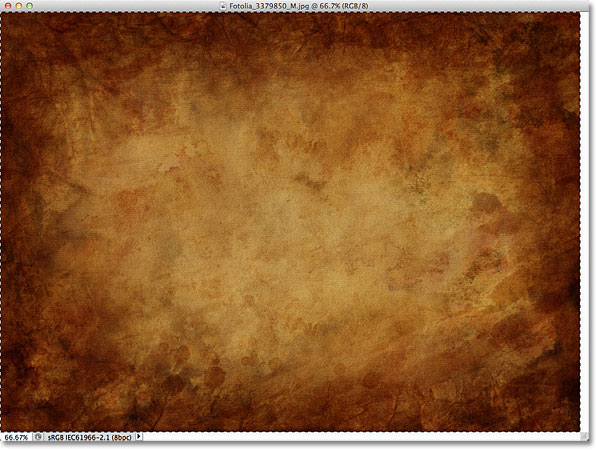 Процентов 60-70 прозрачности будет вполне достаточно.
Процентов 60-70 прозрачности будет вполне достаточно.

 Как видите, теперь вода покрывает корпус, но выглядит как-то неестественно. Это решимо.
Как видите, теперь вода покрывает корпус, но выглядит как-то неестественно. Это решимо.  Только желательно выберите шрифт пожирнее, чтобы текстура была видна отчетлевее.
Только желательно выберите шрифт пожирнее, чтобы текстура была видна отчетлевее.